Bruksanvisning NWZ-E443 / E444 / E445. Klicka! Du kan direkt gå till. Överföra musik. Överföra video eller bilder. Felsökning
|
|
|
- Arne Vikström
- för 8 år sedan
- Visningar:
Transkript
1 Klicka! Du kan direkt gå till Överföra musik Överföra video eller bilder Felsökning Bruksanvisning NWZ-E443 / E444 / E Sony Corporation (1)
2 Obs Vissa modeller kanske inte är tillgängliga beroende på i vilket land eller i vilken region som spelaren inhandlats. Bläddra i Bruksanvisning Använda knapparna i Bruksanvisning Klicka på knapparna som finns i övre högra delen av sidorna i den här handboken för att komma till Innehåll, Om Home-menyn eller Register. Går till innehållsförteckningen Sök efter det du letar efter från en lista över ämnen i bruksanvisningen. Går till [Home]-menylistan Söker i en lista över ämnen i bruksanvisningen. Går till registret Sök efter vad du letar efter från en lista över nyckelord som nämns i bruksanvisningen. Tips Du kan gå till önskad sida genom att klicka på sidnumret i innehållsförteckningen eller registret. Du kan gå till önskad sida genom att klicka på en sidreferens (t ex sid. 5) på en sida. Om du vill söka efter en sida med sökord, anger du sökordet i sökrutan i Adobe Readerfönstret. Användningsprocesserna kan variera beroende på din version av Adobe Reader. Ändra sidlayout Knapparna längst ned på skärmen för Adobe Reader gör det möjligt för dig att välja hur sidorna ska visas. Sökruta Kontinuerligt Sidorna visas som en kontinuerlig serie av sidor, med en sidbredd som passar inom fönstret. När du bläddrar visas kommande eller föregående sidor i en följd. En sida Sidorna visas en åt gången, med en storlek som passar inom fönstret. När du bläddrar ändras skärmen till föregående eller efterföljande sida.
3 Innehåll Grundläggande funktioner och skärmar Delar och kontroller...5 Slå av och på spelaren...7 Om Home-menyn...8 Använda Home-menyn...11 Använda alternativmenyn...14 Om programvaran...16 Inbyggd programvara...16 Kompatibel programvara...16 Förbereda spelaren Ladda batteriet...17 Välja skärmspråk...19 Ställa in datum och tid...20 Överföra musik Välja sättet att överföra musik...21 Överföra musik med Windows Media Player Importera musik från cd-skivor...22 Överföra musik...24 Överföra musik med Content Transfer...26 Överföra musik med Windows Utforskaren...28 Överföra video eller bilder Välja sättet att överföra video eller bilder...30 Överföra video eller bilder med Content Transfer...31 Överföra video eller bilder med Windows Utforskaren...33 Spela upp musik Spela upp musik [Music]...35 Skärmen för musikuppspelning...36 Skärmen med musiklistan...37 Söka efter spår...38 Spela en spellista...39 Spela upp alla spår i slumpvis ordning...40 Radera spår...41 Visa alternativmenyn för musik...42 Visar skärmen med detaljerad information [Detailed Information]...44 Visar skärmen för omslagsbild [Cover Art]...44 Ändra musikinställningarna...45 Ställa in spelläget [Play Mode]...45 Ställa in ljudkvaliteten [Equalizer]...46 Lyssna med Clear Stereo [Clear Stereo]...47 Justera volymnivån [Dynamic Normalizer]...48 Optimera kvalitén för ljudet som matas ut via den medföljande högtalaren SRS-NWGT014E [SP Output Optimizer]...49 Visa video Spela upp en video [Videos]...50 Skärmen för videouppspelning...51 Radera video...52 Använda alternativmenyn för video...53 Ändra videoinställningarna...54 Ställa in zoomfunktionen [Zoom Settings]...54 Ställa in visning av videoskärm [Display]...56 Ställa in videons visningsriktning [Video Orientation]...57 Fortsättning
4 Visa bilder Visa bilder [Photos]...58 Skärmen för bildvisning...59 Visa ett bildspel...60 Radera bilder...61 Använda alternativmenyn för bild...62 Ändra bildinställningarna...63 Visningsriktning för bilder [Photo Orientation]...63 Ställa in visning av bildskärm [Display]...64 Ställa in uppspelningsläget för bildspel [Slide Show Repeat]...64 Ställa in intervallet för ett bildspel [Slide Show Interval]...65 Lyssna på och spela in FM-radio Lyssna på FM-radio...66 Skärmen för FM-radio...67 Förinställa radiostationer automatiskt [Auto Preset]...68 Förinställa radiostationer manuellt...69 Radera förinställda radiostationer...69 Spela in FM-radio...70 Spela upp inspelade FM-radioprogram...72 Radera inspelade FM-radioprogram...73 Använda alternativmenyn för FM-radio...74 Ändra FM-radioinställningarna...76 Ställa in mottagningen [Scan Sensitivity]...76 Ställa in enkanaligt ljud/stereoljud [Mono/Auto]...76 Röstinspelning/lyssna på röstinspelningar Röstinspelning...77 Spela upp inspelade röstfiler...79 Radera inspelade röstfiler...80 Använda alternativmenyn för röstinspelning...81 Ändra inspelningsinställningarna...83 Välja en nivå för inspelningskvalitet [Bit Rate Settings]...83 Använda timern Ställa in timern...84 Ställa in larmet [Alarm]...85 Ställa in insomningstimern [Sleep Timer]...86 Egna inställningar Ändra egna inställningar...87 Visa information om spelaren [Unit Information]...87 Begränsa volymnivån [AVLS (Volume Limit)]...88 Stänga av ljudsignalen [Beep Settings]...88 Ställa in en skärmsläckare [Screensaver]...89 Justera skärmens ljusstyrka [Brightness]...89 Ställa in aktuell tid [Set Date-Time]...90 Ställa in datumformat [Date Display Format]...91 Ställa in tidsformat [Time Display Format]...91 Återgå till fabriksinställningarna [Reset all Settings]...92 Formatera minnet [Format]...92 Välja skärmspråk [Language Settings]...93 Användbara fakta Om batteriets hållbarhet...94 Vad betyder format och bithastighet?...95 Vad är ljudformat?...95 Vad är videoformat?...96 Vad är bildformat?...96 Lagra data...97 Uppgradera spelarens fasta programvara...98 Felsökning Felsökning...99 Meddelanden Övrig information Försiktighetsåtgärder Licens- och varumärkesmeddelande Specifikationer Register...131
5 Grundläggande funktioner och skärmar Grundläggande funktioner och skärmar Delar och kontroller Framsida BACK/HOME-knapp Tryck för att gå upp en nivå eller för att gå tillbaka till den föregående menyn. Tryck och håll BACK/HOMEknappen intryckt när du vill visa [Home]-menyn ( sid. 8). 5-vägsknapp* 1 Startar uppspelning och navigerar i spelarens menyer ( sid. 11, 14). Skärm Se sid. 8. VOL +* 1 / knapp Justerar volymen. HOLD-knapp Du kan skydda spelaren mot oavsiktlig användning vid transport genom att ställa in HOLD-knappen. Genom att skjuta HOLD-knappen i pilens riktning, spärras alla knappar. Om du skjuter HOLDknappen i motsatt riktning inaktiveras HOLD-funktionen. OPTION/PWR OFF-knapp Tryck för att visa alternativmenyn ( sid. 14, 42, 53, 62, 74, 81). Om du trycker och håller OPTION/ PWR OFF-knappen intryckt stängs skärmen av och spelaren går in i standbyläge ( sid. 7). * 1 Det finns taktila punkter. De underlättar användningen. Fortsättning
6 Grundläggande funktioner och skärmar Baksida RESET-knapp Tryck på RESET-knappen med en knappnål eller liknande för att återställa spelaren ( sid. 99). Remhål Detta hål används för att fästa en rem (säljs separat). Mikrofon Se sid. 77. WM-PORT-uttag Anslut den medföljande USB-kabeln eller extra periferienheter. Om spelaren har den medföljande högtalaren SRS-NWGT014E, anslut den till WM-PORT-uttaget. Hörlursuttag För in hörlurskontakten tills den klickar på plats. Om hörlurarna är felaktigt anslutna försämras ljudet från hörlurarna.
7 Grundläggande funktioner och skärmar Slå av och på spelaren OPTION/PWR OFFknapp Slå på spelaren Tryck på valfri knapp för att slå på spelaren. Tips Om [On hold... Cancel HOLD function to activate controls.] visas på skärmen, skjuter du HOLD-knappen på spelarens högra sida i motsatt riktning mot pilen för att inaktivera HOLD-funktionen. Slå av spelaren Tryck och håll OPTION/PWR OFF-knappen. [POWER OFF] visas och därefter går spelaren in i standbyläge och skärmen stängs av. Tips Ställ in datum och tid på spelaren innan du använder den ( sid. 20, 90). Om ingen åtgärd utförs under mer än 3 minuter i pausläge, går spelaren automatiskt in i standbyläge för att spara batteriladdning och skärmen stängs av. Om ingen åtgärd utförs under cirka 4 timmar när spelaren är i standbyläge, stängs den automatiskt av fullständigt. I detta förbrukar spelaren en aning batteriladdning. Obs Du kan inte använda spelaren när den är ansluten till en dator. Koppla bort USB-kabeln innan du använder spelaren. Spelaren förbrukar en aning batteriladdning även i standbyläget. Därför kan det hända att spelaren oväntat stängs av helt, beroende på hur mycket laddning som finns kvar i batteriet.
8 Grundläggande funktioner och skärmar Om Home-menyn Följande tabell visar alternativen i [Home]-menyn. För mer information om menyalternativen för varje meny, se sid. 9. Mer information om varje menyalternativ finns på den angivna referenssidan. [FM Radio] [Shuffle All] [Photos] [Music] [Settings] [Voice Recording] [Videos] [Now Playing] [Playlists] [Shuffle All] Informationsfält Lyssna på alla spår som är lagrade på spelaren i slumpmässig ordning ( sid. 40). [FM Radio] Lyssna på FM-radiosändningar och även spela in det aktuella FM-radioprogrammet ( sid. 66). [Voice Recording] Gör röstinspelningar med spelarens inbyggda mikrofon ( sid. 77). [Photos] Visa bilder som överförts till spelaren ( sid. 58). [Music] Lyssna på spår som överförts till spelaren. Du kan även lyssna på röstinspelningar på spelaren med hjälp av funktionen [Voice Recording] och FM-radioprogram som spelats in på spelaren ( sid. 35). [Videos] Visa videofilmer som överförts till spelaren ( sid. 50). [Settings] Ställa in spelaren och dess programvara ( sid. 87). [Playlists] Lyssna på spår med spellistor ( sid. 39). [Now Playing] Visa uppspelnings- eller visningsskärmen för det innehåll som för tillfället spelas upp. Fortsättning
9 Grundläggande funktioner och skärmar [Shuffle All] [FM Radio] [Voice Recording] [Photos] [Music] [All Songs]...38 [Album]...38 [Artist]...38 [Genre]...38 [Release Year]...38 [Folder]...38 [Voice Recording]...38, 79 [FM Recording]...38, 72 [Videos] [Settings] [Music Settings] [Play Mode] [Equalizer] [Clear Stereo] [Dynamic Normalizer] [SP Output Optimizer] [Video Settings] [Zoom Settings] [Video Orientation] [Display] [Photo Settings] [Photo Orientation] [Display] [Slide Show Repeat] [Slide Show Interval] [FM Radio Settings] [Scan Sensitivity] [Mono/Auto] [Recording Settings] [Bit Rate Settings] [Common Settings] [Unit Information] [AVLS (Volume Limit)] [Beep Settings] [Screensaver] [Brightness] [Set Date-Time]...20, 90 [Date Display Format] [Time Display Format] [Reset all Settings] [Format] [Language Settings]...19, 93 [Playlists] [Now Playing] Fortsättning
10 10 Grundläggande funktioner och skärmar Om informationsområdet Ikonerna, som visas i tabellen nedan syns i informationsområdet. Ikonerna varierar beroende på uppspelningsstatus, inställningar eller skärmen. Mer information om ikonerna finns på referenssidorna. Ikoner,,,,,,,, etc Beskrivning Uppspelningsstatus ( sid. 36, 51, 59), Inspelningsstatus ( sid. 71, 78),,,,, Spårnamn, artistnamn, videotitel, bildtitel, filnamn för röstinspelning eller filnamn för inspelat FM-radioprogram FM-radio,, etc Uppspelningsläge ( sid. 45), etc Equalizer ( sid. 46), Zoominställning ([Auto] eller [Full]) ( sid. 54) Insomningstimer ( sid. 86) Återstående batterikapacitet ( sid. 17)
11 11 Grundläggande funktioner och skärmar Använda Home-menyn [Home]-menyn är startpunkten för varje funktion, såsom spårsökningar, ändring av inställningar etc. [Home]-menyn visas när du trycker och håller BACK/HOME-knappen intryckt på spelaren. BACK/HOMEknapp 5-vägsknapp Från [Home]-menyn kan du välja önskat alternativ på skärmen med hjälp av 5 vägsknappen. Tryck på / / / -knappen för att välja ett alternativ, och tryck därefter på * 1 -knappen för att bekräfta. * 1 Det finns taktila punkter. De underlättar användningen. / / / -knapp: Väljer ett alternativ. -knapp: Bekräftar ett alternativ. Fortsättning
12 12 Grundläggande funktioner och skärmar I den här handboken beskrivs användaranvisningar för [Home]-menyn på följande sätt. [Music] [Album] önskat album Exempel: I [Home]-menyn, välj önskat spår. Här nedan följer detaljerade anvisningar för exemplet ovan. Tryck och håll BACK/HOME-knappen. [Home]-menyn visas. Tryck på / / / -knappen för att välja [Music] och tryck därefter på - knappen för att bekräfta. Sökmenyn visas. BACK/HOME-knapp Tryck på / / / -knappen för att välja [Album] och tryck därefter på - knappen för att bekräfta. Listan över album visas. Fortsättning
13 13 Grundläggande funktioner och skärmar Tryck på / / / -knappen för att välja ett album och tryck därefter på - knappen för att bekräfta. Spårlistan för det valda albumet visas. Du kan rulla listan genom att trycka på / -knappen. Tryck på / / / -knappen för att välja ett spår och tryck därefter på - knappen för att bekräfta. Skärmen för musikuppspelning visas och uppspelningen startar. Återgå till [Home]-menyn under användning Tryck och håll BACK/HOME-knappen. Återgå till föregående skärm under användning Tryck på BACK/HOME-knappen.
14 14 Grundläggande funktioner och skärmar Använda alternativmenyn Alternativen i alternativmenyn varierar mellan funktionerna, vilket gör att du kan ändra inställningarna för varje tillämpning. Du kan visa alternativmenyn genom att trycka på OPTION/PWR OFFknappen. OPTION/PWR OFFknapp 5-vägsknapp Från alternativmenyn kan du välja önskat alternativ på skärmen med hjälp av 5-vägsknappen. Tryck på / / / -knappen för att välja ett alternativ, och tryck därefter på * 1 -knappen för att bekräfta. * 1 Det finns taktila punkter. De underlättar användningen. / / / -knapp: Väljer ett alternativ. -knapp: Bekräftar ett alternativ. Till exempel, visas åtgärderna för hur du ställer in alternativet [Play Mode] på [Shuffle] nedan. Från skärmen för musikuppspelning trycker du på OPTION/PWR OFFknappen. Alternativmenyn visas. OPTION/PWR OFF-knapp Fortsättning
15 15 Grundläggande funktioner och skärmar Tryck på / / / -knappen för att välja [Play Mode] och tryck därefter på - knappen för att bekräfta. Tryck på / / / -knappen för att välja [Shuffle] och tryck därefter på - knappen för att bekräfta. Uppspelningsläget ändras till [Shuffle]. Alternativen i alternativmenyn varierar beroende på i vilken skärm du trycker på OPTION/PWR OFF-knappen. Mer information finns på följande sidor. Visa alternativmenyn för musik ( sid. 42) Använda alternativmenyn för video ( sid. 53) Använda alternativmenyn för bild ( sid. 62) Använda alternativmenyn för FM-radio ( sid. 74) Använda alternativmenyn för röstinspelning ( sid. 81)
16 16 Grundläggande funktioner och skärmar Om programvaran Inbyggd programvara Content Transfer Med Content Transfer kan du överföra musik-, video- och bildfiler från en dator till spelaren med en enkel dra-och-släpp-åtgärd. Du kan använda Windows Utforskaren eller itunes etc. för att dra och släppa data till Content Transfer. Content Transfer kan även omvandla en videofil i ett format som inte stöds av spelaren till ett spelbart format. För information om användning, se programvarans Hjälp. Överförbara filer: Musik (MP3, WMA, AAC, WAV), bilder (JPEG), video (MPEG-4 Simple Profile, AVC (H.264/AVC) Baseline Profile, WMV* 1 ) * 1 Vissa WMV-filer kan inte spelas upp efter att de överförts med Content Transfer. Om du överför dem på nytt med Windows Media Player 11, kan de bli spelbara. Tips ATRAC-filer som hanteras av SonicStage kan överföras till spelaren efter konvertering till MP3-filformat. För att konvertera filer hämtar du MP3 Conversion Tool från webbsidan för kundsupport ( sid. 120). Kompatibel programvara Windows Media Player 11 Windows Media Player kan importera ljuddata från CD-skivor och överföra data till spelaren. Överförbara filer: Musik (MP3, WMA), video (WMV), bild (JPEG) Mer information om användning, finns i programvarans Hjälp eller så besöker du följande webbplats. Tips För en del datorer som redan har Windows Media Player 10 installerat kan filbegränsningar uppstå (AAC, videofiler etc.) vid överföring med dra-och-släpp. Om du installerar Windows Media Player 11 från nedladdningssidan för Windows Media Player kan du lösa det här problemet och därefter överföra med dra-och-släpp. Innan du installerar Windows Media Player 11 på datorn ska du kontrollera om programvaran eller tjänsten är kompatibel med Windows Media Player 11.
17 17 Förbereda spelaren Förbereda spelaren Ladda batteriet Spelarens batteri laddas upp medan den är ansluten till en dator som är igång. Använd den medföljande USB-kabeln när du ansluter spelaren till datorn. När indikeringen för återstående batteritid i det nedre vänstra hörnet på skärmen visar:, är laddningen klar (uppladdningstiden är cirka 2 timmar). När du använder spelaren för första gången eller om du inte har använt den på en längre tid ska du ladda den fullt (tills indikatorn för återstående batteri visar på skärmen). Om batteriindikatorn Batteriindikatorn i informationsområdet visar återstående batteriladdning. När batterinivån sjunker försvinner banden i ikonen. Om [LOW BATTERY. Please Charge.] visas kan du inte använda spelaren. I detta fall ska du ladda batteriet genom att ansluta spelaren till datorn. Se sid. 128 om batteritid. Fortsättning
18 18 Förbereda spelaren Obs Om du laddar upp spelaren när den inte har använts under en lång period identifierar eventuellt inte datorn spelaren eller så visas ingen på displayen. Ladda upp spelaren i cirka 5 minuter och den börjar fungera korrekt. Ladda upp batteriet i en omgivningstemperatur på mellan 5 ºC och 35 ºC. Om du försöker ladda upp batteriet i en omgivningstemperatur utanför detta område kan batteriindikatorn blinka och uppladdning kan inte utföras. Antalet gånger som batteriet kan laddas upp innan det är slut är cirka 500. Detta antal kan variera beroende på de förhållanden som spelaren används under. Batteriindikatorn på skärmen visar endast en uppskattning av återstående laddning. Ett band på indikatorn är till exempel inte alltid exakt en fjärdedels batteriladdning. [Do not disconnect.] visas på skärmen medan datorn läser spelaren. Koppla inte bort den medföljande USB-kabeln medan [Do not disconnect.] visas eftersom data som överförs kan skadas. Kontrollknapparna på spelaren kan inte användas medan den är ansluten till en dator. Om du inte tänker använda spelaren under ett halvår, ska du ladda upp batteriet minst en gång under denna tid för att bibehålla batteriets prestanda. En del USB-enheter som är anslutna till datorn kan störa spelarens funktion. Vi kan inte garantera att batteriet laddas upp om du använder egenhändigt byggda datorer eller modifierade datorer. Om datorn går in i energisparläge, till exempel vilo- eller vänteläge, medan spelaren är ansluten via USB-kabeln laddas inte spelarens batteri upp. Istället fortsätter spelaren att dra ström från batteriet och laddar ur det. Låt inte spelaren vara ansluten under långa perioder till en bärbar dator som inte är ansluten till nätström, eftersom spelaren kan ladda ur datorns batteri. Medan spelaren är ansluten till en dator ska du inte slå på, starta om, väcka upp från viloläge eller stänga av datorn. Dessa åtgärder kan leda till fel på spelaren. Koppla bort spelaren från datorn innan du utför dessa åtgärder. Värme kan alstras i spelaren medan den laddas. Detta är inte ett fel.
19 19 Förbereda spelaren Välja skärmspråk Du kan välja mellan flera olika språk för menyer och meddelanden. BACK/HOMEknapp 5-vägsknapp [Settings] Från [Home]-menyn väljer du önskad språkinställning. [Settings] [Language Settings] Språk Meddelanden och menyer visas på [Deutsch] Tyska [English] Engelska [Español] Spanska [Français] Franska [Italiano] Italienska [Português] Portugisiska [Русский] Ryska [ ] Koreanska [ ] Förenklad kinesiska [ ] Traditionell kinesiska
20 20 Förbereda spelaren Ställa in datum och tid En del av spelarens funktioner fungerar inte korrekt innan datum och tid har ställts in. Ställ in aktuellt datum och tid innan du använder spelaren. BACK/HOMEknapp 5-vägsknapp [Settings] Från [Home]-menyn väljer du [Set Date-Time]. [Settings] [Common Settings] Tryck på / -knappen för att välja ett år och tryck därefter på / knappen för att ändra värdet. Gör som i steg för att justera inställningarna för månad, datum, timme och minuter. Tryck på -knappen för att bekräfta. Visa aktuell tid För att visa aktuell tid trycker du på OPTION/PWR OFF-knappen på [Home]- menyn eller på uppspelningsskärmen och väljer [Clock Display] i alternativmenyn. Tips Du kan välja något av dessa datumformat [YYYY/MM/DD], [MM/DD/YYYY] och [DD/MM/YYYY]. Du kan dessutom välja ett av dessa tidsformat, [12-hour] eller [24- hour ]. Mer information finns i Ställa in datumformat [Date Display Format] ( sid. 91) eller Ställa in tidsformat [Time Display Format] ( sid. 91). Obs Om batteriets laddning är slut t ex på grund av att spelaren inte har använts under en längre period, kan inställningarna för datum och tid gå förlorade och - visas istället för aktuellt datum och aktuell tid. Klockan kan öka eller förlora upp till 60 sekunder per månad. I detta fall ställer du in klockan igen.
21 21 Överföra musik Överföra musik Välja sättet att överföra musik Du kan importera musik från ljud-cd-skivor eller från Internet etc. För att importera musik till en dator använder du lämplig programvara. Du kan överföra musik till spelaren på följande tre sätt. Överföra musik från cd-skivor med Windows Media Player 11 ( sid. 22) Du kan importera musik från dina cd-skivor etc. till datorn och överföra dem till spelaren med Windows Media Player 11. Överföra musik från itunes etc. med hjälp av Content Transfer ( sid. 26) Om du redan har hanterat musik med itunes etc. kan du överföra den till spelaren med Content Transfer. Överföra data genom att dra och släppa med hjälp av Windows Utforskaren ( sid. 28) Du kan direkt överföra musik som sparats på en dator genom att dra och släppa med hjälp av Windows Utforskaren. Tips Detaljerad information om hur du importerar musik finns i Hjälp för varje program. Mer information om vilka filformat som stöds finns i Filformat som stöds ( sid. 124). Spelaren använder inte SonicStage-programvara (SonicStage-programvara, som utvecklats av Sony, hanterar musik på en dator eller överför musik till andra typer av spelare). För den här spelaren kan du överföra musik på de tre olika sätten ovan, utan att använda SonicStage. ATRAC-filer som hanteras av SonicStage kan överföras till spelaren efter konvertering till MP3-filformat. För att konvertera filer hämtar du MP3 Conversion Tool från webbsidan för kundsupport ( sid. 120). Det maximala antalet filer per mapp i mappen [MUSIC] är
22 22 Överföra musik Överföra musik med Windows Media Player 11 Du kan importera spår från dina cd-skivor etc. till datorn och överföra dem till spelaren med Windows Media Player 11. Tips Mer information om användning eller stöd för Windows Media Player finns i Windows Media Player-informationen på följande följande webbplats: Importera musik från cd-skivor Du kan använda Windows Media Player 11 för att kopiera (rippa) musik från dina CD-skivor. Följ dessa anvisningar för att rippa spår från en cd-skiva till datorn. Sätt i en ljud-cd-skiva. Starta Windows Media Player 11 och klicka sedan på [Kopiera]- fliken längst upp i fönstret. När du är ansluten till Internet hämtar Windows Media Player 11 cdinformation (cd-titel, spårnamn eller artistnamn etc.) och visar den i fönstret. Fortsättning
23 23 Överföra musik Klicka på [Starta kopiering]. Windows Media Player 11 börjar importera cd-skivan. De importerade låtarna visas som [Kopierat till biblioteket]. Vänta tills alla låtar har importerats. Tips Importerade låtar sparas i mappen [Min musik] (Windows XP) eller [Musik] (Windows Vista) på datorn. Klicka på [Bibliotek]-fliken i Windows Media Player 11-fönstret för att hitta dem. Windows Media Player 11 hämtar cd-information från en databas på Internet. För en del cd-skivor finns emellertid eventuellt inte informationen tillgänglig i databasen. Om informationen för dina cd-skivor saknas kan du lägga till den efter att du importerat. Mer information om att lägga till och redigera cd-information finns i Hjälp för Windows Media Player 11. Om du inte vill att ett spår importeras, avmarkerar du kryssrutan till vänster om låtens titel. Obs Importerade spår får bara användas för privat bruk. Om inspelningarna ska användas för andra ändamål krävs medgivande från copyrightinnehavarna.
24 24 Överföra musik Överföra musik Du kan använda Windows Media Player 11 för att överföra musik från datorn till spelaren. Obs Koppla inte bort USB-kabeln medan [Do not disconnect.] visas på spelaren eftersom data som överförs kan skadas. Om Content Transfer startar automatiskt efter att du anslutit spelaren till datorn med den medföljande USB-kabeln, ska du antingen stänga eller ignorera Content Transfer eftersom Content Transfer inte behöver användas. Mer information om hur du ställer in automatisk start av Content Transfer finns i Hjälp-menyn för Content Transfer. Starta Windows Media Player 11 och anslut spelaren till datorn med den medföljande USB-kabeln. För in USB-kabelns kontakt i spelaren med markeringen riktad uppåt. Fönstret [Enhetsinställningar] visas. Klicka på [Avbryt]. Stäng fönstret för automatisk uppspelning om det visas genom att klicka på [Avbryt] eller stängningsikonen. Om du klickar på [Slutför] istället för [Avbryt] kopieras automatiskt alla biblioteksdata för Windows Media Player till spelaren. Om storleken för biblioteksdata är större än det tillgängliga lagringsutrymmet på spelaren startar inte kopieringen. Du kan öppna fönstret [Enhetsinställningar] när som helst. För att öppna den högerklickar du på [WALKMAN] till vänster om Windows Media Player-fönstret och därefter klickar du på [Konfigurera synkronisering]. Fortsättning
25 25 Överföra musik Klicka på [Synkronisera]-fliken i Windows Media Player 11-fönstret. Dra-och-släpp önskade låtar till synkroniseringslistan till höger i fönstret. Låtarna läggs till i synkroniseringslistan. Klicka på [Starta synkronisering] för att starta synkroniseringen. När synkroniseringen är klar visas ett meddelande i synkroniseringslistan som bekräftar att du kan koppla bort spelaren. Efter att synkroniseringen är klar stänger du Windows Media Player 11 och kopplar bort spelaren från datorn.
26 26 Överföra musik Överföra musik med Content Transfer Om du redan har hanterat musik med itunes etc. kan du överföra den till spelaren med Content Transfer. Du kan använda itunes etc. för att dra och släppa musik till Content Transfer. Obs Koppla inte bort USB-kabeln medan [Do not disconnect.] visas på spelaren eftersom data som överförs kan skadas. Content Transfer kan inte användas för Windows Media Player-innehåll. Innehåll med copyrightskydd kan inte överföras. Content Transfer stöder dataöverföring från itunes 8.1 till spelaren. Mer information om begränsningar för överföring av spår från itunes finns på webbplatserna för kundsupport ( sid. 120). Anslut spelaren till datorn med den medföljande USB-kabeln. För in kontakten till USB-kabeln i spelaren med markeringen riktad uppåt. Content Transfer startar automatiskt. Mer information om hur du ställer in automatisk start och grundläggande användning av Content Transfer finns i Hjälp för Content Transfer. Du kan även klicka på [Alla program] i [Start]-menyn och därefter på [Content Transfer] - [Content Transfer] för att starta programmet. Starta itunes etc. Fortsättning
27 27 Överföra musik Välj önskade spår i itunes etc. och dra och släpp dem till Content Transfer. Content Transfer identifierar typen av data med hjälp av filändelsen och sänder den till lämplig mapp i spelaren. itunes etc. Content Transfer
28 28 Överföra musik Överföra musik med Windows Utforskaren Du kan direkt överföra data genom att dra och släppa med hjälp av Windows Utforskaren på datorn. Det finns vissa regler för uppspelningsbara datahierarkier. Se följande anvisningar för hur du överför data på korrekt sätt. Tips För en del datorer som redan har Windows Media Player 10 installerat kan en begränsning för antalet filer uppstå (AAC, videofiler etc.) som kan överföras med draoch-släpp. Om du installerar Windows Media Player 11 från nedladdningssidan för Windows Media Player kan du lösa det här problemet och därefter överföra med draoch-släpp. Innan du installerar Windows Media Player 11 på datorn ska du kontrollera om programvaran eller tjänsten är kompatibel med Windows Media Player 11. Fortsättning
29 29 Överföra musik Obs Datahierarkin kan variera beroende på datormiljön. Koppla inte bort USB-kabeln medan [Do not disconnect.] visas på spelaren eftersom data som överförs kan skadas. Om spelare kopplas bort medan filer håller på att överföras, kan onödiga filer ligga kvar på spelaren. I detta fall överför du filer som kan användas tillbaka till datorn och formaterar spelaren ( sid. 92). Ändra inte namn på och radera inte mapparna [MUSIC], [MP_ROOT], [MPE_ROOT], [VIDEO], [PICTURE], [PICTURES], [Record], [Voice] och [FM]. Ändra inte mapp- eller filnamn direkt under mapparna [MP_ROOT], [MPE_ROOT] och [Record]. I så fall visas de inte på spelaren. En del filer spelas eventuellt inte upp på spelaren om de är copyright-skyddade. Även om det går att överföra flera filer eller mappar till spelaren, kan spelaren inte visa eller spela upp några filer, mappar eller nivåer som överstiger denna gräns. Om Content Transfer startar automatiskt efter att du anslutit spelaren till datorn med den medföljande USB-kabeln, ska du antingen stänga eller ignorera Content Transfer eftersom Content Transfer inte behöver användas. Mer information om hur du ställer in automatisk start av Content Transfer finns i Hjälp-menyn för Content Transfer. Anslut spelaren till datorn med den medföljande USB-kabeln. För in kontakten till USB-kabeln i spelaren med markeringen riktad uppåt. Klicka på [Start] [Den här datorn] eller [Dator] [WALKMAN] [Storage Media] och välj därefter [MUSIC]-mappen. Datahierarkin kan variera beroende på datormiljön. Dra-och-släpp filer eller mappar i [MUSIC]-mappen eller i en av dess undermappar. Åtkomst till filer och mappar utöver den 8:e nivån garanteras inte. Musikfiler eller -mappar i datorn [MUSIC]-mappen i spelaren
30 30 Överföra video eller bilder Överföra video eller bilder Välja sättet att överföra video eller bilder Du kan importera videofiler från inspelade videofilmer eller från Internet etc. Du kan importera bilder från en digitalkamera etc. Använd lämplig programvara för att importera video eller bilder. Du kan överföra video eller bilder till spelaren på följande tre sätt. Överföra video eller bilder med Content Transfer ( sid. 31) Du kan överföra video eller bilder som sparats på datorn till spelaren med Content Transfer. Överföra video eller bilder genom att dra och släppa med hjälp av Windows Utforskaren ( sid. 33) Du kan direkt överföra video eller bilder som sparats på en dator genom att dra och släppa med hjälp av Windows Utforskaren. Överföra video eller bilder med Windows Media Player 11 Du kan överföra video eller bilder som hanterats med Windows Media Player 11 till spelaren med Windows Media Player 11. Mer information om användning eller stöd för Windows Media Player finns i Windows Media Player-informationen på följande följande webbplats: Tips Detaljerad information om hur du importerar video eller bilder finns i Hjälp för varje program. Mer information om vilka filformat som stöds finns i Filformat som stöds ( sid. 124). Det maximala antalet filer per mapp i mappen [PICTURE], [PICTURES] eller [DCIM] är
31 31 Överföra video eller bilder Överföra video eller bilder med Content Transfer Du kan överföra video eller bilder som sparats på datorn till spelaren med Content Transfer. Det går att överföra video eller bilder genom att dra och släppa dem från Windows Utforskaren till Content Transfer. Obs Koppla inte bort USB-kabeln medan [Do not disconnect.] visas på spelaren eftersom data som överförs kan skadas. Innehåll med copyrightskydd kan inte överföras. Anslut spelaren till datorn med den medföljande USB-kabeln. För in kontakten till USB-kabeln i spelaren med markeringen riktad uppåt. Content Transfer startar automatiskt. Mer information om hur du ställer in automatisk start och grundläggande användning av Content Transfer finns i Hjälp för Content Transfer. Du kan även klicka på [Alla program] i [Start]-menyn och därefter på [Content Transfer] - [Content Transfer] för att starta programmet. Fortsättning
32 32 Överföra video eller bilder Välj önskade video eller bilder i Windows Utforskaren och dra och släpp dem till Content Transfer. Content Transfer identifierar typen av data med hjälp av filändelsen och sänder den till lämplig mapp i spelaren. Video/foto-filer eller mappar på din dator Content Transfer
33 33 Överföra video eller bilder Överföra video eller bilder med Windows Utforskaren Du kan direkt överföra data genom att dra och släppa med hjälp av Windows Utforskaren på datorn. Det finns vissa regler för uppspelningsbara datahierarkier. Se följande anvisningar för hur du överför data på korrekt sätt. Tips Vissa WMV-filer kan endast spelas upp om de överförs med Windows Media Player 11. För en del datorer som redan har Windows Media Player 10 installerat kan en begränsning för antalet filer uppstå (AAC, videofiler etc.) som kan överföras med draoch-släpp. Om du installerar Windows Media Player 11 från nedladdningssidan för Windows Media Player kan du lösa det här problemet och därefter överföra med draoch-släpp. Innan du installerar Windows Media Player 11 på datorn ska du kontrollera om programvaran eller tjänsten är kompatibel med Windows Media Player 11. Fortsättning
34 34 Överföra video eller bilder Obs Datahierarkin kan variera beroende på datormiljön. Koppla inte bort USB-kabeln medan [Do not disconnect.] visas på spelaren eftersom data som överförs kan skadas. Om spelare kopplas bort medan filer håller på att överföras, kan onödiga filer ligga kvar på spelaren. I detta fall överför du filer som kan användas tillbaka till datorn och formaterar spelaren ( sid. 92). Ändra inte namn på och radera inte mapparna [MUSIC], [MP_ROOT], [MPE_ROOT], [VIDEO], [PICTURE], [PICTURES], [Record], [Voice] och [FM]. Ändra inte mapp- eller filnamn direkt under mapparna [MP_ROOT], [MPE_ROOT] och [Record]. I så fall visas de inte på spelaren. En del filer spelas eventuellt inte upp på spelaren om de är copyright-skyddade. Även om det går att överföra flera filer eller mappar till spelaren, kan spelaren inte visa eller spela upp några filer, mappar eller nivåer som överstiger denna gräns. Om Content Transfer startar automatiskt efter att du anslutit spelaren till datorn med den medföljande USB-kabeln, ska du antingen stänga eller ignorera Content Transfer eftersom Content Transfer inte behöver användas. Mer information om hur du ställer in automatisk start av Content Transfer finns i Hjälp-menyn för Content Transfer. Anslut spelaren till datorn med den medföljande USB-kabeln. För in kontakten till USB-kabeln i spelaren med markeringen riktad uppåt. Klicka på [Start] [Den här datorn] eller [Dator] [WALKMAN] [Storage Media] och välj därefter mappen [VIDEO] eller [PICTURE]. Datahierarkin kan variera beroende på datormiljön. Dra och släpp filer eller mappar till mappen [VIDEO] eller [PICTURE] eller till en av dess undermappar. Videofiler eller -mappar: Dra-och-släpp filer eller mappar i [VIDEO]- mappen eller i en av dess undermappar. Bildfiler eller -mappar: Dra och släpp dem till mappen [PICTURE] eller till en av dess undermappar. Åtkomst till filer och mappar utöver den 8:e nivån garanteras inte. Videofiler eller bildfiler eller mappar i datorn Video: [VIDEO]-mappen i spelaren Bild: [PICTURE]-mappen i spelaren
35 35 Spela upp musik Spela upp musik Spela upp musik [Music] För att spela upp musik väljer du [Music] för att visa skärmen [Music]. Du kan spela upp inspelade FM-radioprogram och inspelade röstfiler från [Music]. Mer information finns i Söka efter spår ( sid. 38). BACK/HOMEknapp 5-vägsknapp [Music] Från [Home]-menyn väljer du [Music]. Sökmenyn visas. Du kan välja önskad sökmetod för att visa listskärmen för musik och söka efter spår. Mer information finns i Söka efter spår ( sid. 38). Välj önskad sökmetod önskat spår. Skärmen för musikuppspelning visas och uppspelningen av spåren startar. Välj alternativ tills en spårlista visas. Mer information om hur du spelar upp musik finns i Skärmen för musikuppspelning ( sid. 36). Obs Det kan ta tid att starta upp spelaren eller visa filen eller mapplistan när många filer eller mappar finns sparade på spelaren.
36 36 Spela upp musik Skärmen för musikuppspelning Spårnamn Artistnamn Albumtitel Genre Lanseringsår Uppspelningsstatus Funktioner på skärmen för musikuppspelning För att (skärmvisning) Spela upp ( )/pausa ( )* 1 Snabbspola framåt ( )/ bakåt ( ) Hitta början av föregående (eller aktuellt) spår ( )/ hitta början av nästa spår ( ) Visa markören och bläddra igenom alla visade alternativ Gör detta Tryck på -knappen. Tryck och håll / -knappen. Tryck på / -knappen. Tryck på / -knappen. * 1 Om ingen åtgärd har utförts under minst 3 minuter när spelaren är i pausläget, går den automatiskt till standbyläge.
37 37 Spela upp musik Skärmen med musiklistan Följande är exempel på skärmar med musiklista. Register Initialerna för spår- och albumnamn etc. visas i listan. Skärmen med spårlistan Skärmen med albumlistan Funktioner på skärmen med musiklistan För att Bekräfta ett alternativ i listan Flytta markören upp eller ner Flytta markören åt vänster/höger när ett register visas Visar föregående/nästa skärm med listan när ett register inte visas Gör detta Tryck på -knappen. Tryck på / -knappen. Tryck och håll / -knappen intryckt för att snabbt bläddra upp eller ner. Tryck på / -knappen. Tryck på / -knappen.
38 38 Spela upp musik Söka efter spår När du väljer [Music] på [Home]-menyn visas sökmenyn. Du kan välja önskad sökmetod i sökmenyn för att söka i musiklistan efter önskat spår. Du kan även söka i musiklistan efter önskat spår genom att välja [Playlists] på [Home]-menyn. BACK/HOMEknapp 5-vägsknapp [Music] [Playlists] Tips Listorna [All Songs], [Album] och [Artist] är i alfanumerisk ordning. Från [Home]-menyn väljer du önskat spår. Välj alternativ enligt följande tills en spårlista visas. [Music] önskad sökmetod Fortsättning
39 39 Spela upp musik Sökmetod Metod [All Songs]* 1 [Album]* 1 [Artist]* 1, * 2, * 3 [Genre]* 1, * 3 [Release Year]* 1, * 3 [Folder]* 4, * 5 [Voice Recording]* 6 [FM Recording]* 7 Beskrivning Välj ett spår i spårlistan. Välj ett album spår. Välj en artist ett album spår. Välj en genre en artist ett album spår. Välj ett lanseringsår en artist spår. Välj en mapp spår. Välj ett inspelningsdatum för mapp inspelad röstfil. Välj ett inspelningsdatum för mapp inspelat FMradioprogram. * 1 Inspelade röstfiler och FM-radioprogram visas inte i listan. * 2 The i början på ett artistnamn utelämnas när listan sorteras. * 3 Du kan visa alla spår för den valda artisten, genren eller lanseringsåret. På listskärmen [Artist], [Genre] eller [Release Year] väljer du [All [XXX]]. * 4 Mappar som innehåller inspelade röstfiler och FM-radioprogram visas inte i [Folder]-listan. * 5 Först visas mapparna i namnordning och därefter visas filerna i namnordning. I detta fall görs ingen skillnad mellan stora och små bokstäver. * 6 Du kan göra röstinspelningar med hjälp av spelarens inbyggda mikrofon ( sid. 77) och spela upp dem på spelaren. Se Spela upp inspelade röstfiler ( sid. 79) för mer information om hur du spelar upp inspelade röstfiler. * 7 Du kan spela in FM-radioprogram på spelaren ( sid. 70) och spela upp dem på spelaren. Mer information om hur du spelar upp inspelade FM-radioprogram finns i Spela upp inspelade FMradioprogram ( sid. 72). Spela en spellista Du kan spela upp listor med spår (spellistor). Spellistor skapas med Windows Media Player 11. Mer information om hur du skapar en spellista finns i Hjälp för Windows Media Player 11. Omslagsbilder som registrerats i en spellista visas inte på spelaren. Från [Home]-menyn väljer du önskat spår. [Playlists] önskad spellista
40 40 Spela upp musik Spela upp alla spår i slumpvis ordning Alla spår som är sparade på spelaren spelas upp i slumpmässig ordning. BACK/HOMEknapp 5-vägsknapp [Shuffle All] Från [Home]-menyn väljer du [Shuffle All]. Alla spår blandas. Skärmen för musikuppspelning visas och uppspelning av spåren startar. Tips När du startar uppspelning med [Shuffle All] ändras spelläget till [Shuffle] eller [Shuffle&Repeat]( sid. 45). Även om du avbryter [Shuffle All] ligger inställningen [Shuffle] eller [Shuffle&Repeat] kvar för spelläget. Uppspelningen [Shuffle All] avbryts automatiskt med en av följande åtgärder: När uppspelning av ett spår startar genom att du väljer det i [Music] etc. När spelläget ändras. Obs Spelläget varierar mellan spår och inspelade röstfiler. Inspelade röstfiler och FMradioprogram blandas inte även om du väljer [Shuffle All].
41 41 Spela upp musik Radera spår När du raderar spår ska du använda programvaran som användes för att överföra spåren eller Windows Utforskaren. Mer information om hur du använder programvaran finns i programvarans Hjälp. Tips Du kan radera inspelade röstfiler och FM-radioprogram på spelaren. Mer information finns i Radera inspelade röstfiler ( sid. 80) och Radera inspelade FMradioprogram ( sid. 73). Obs Det går inte att radera spår med spelaren utan att den ansluts till en dator.
42 42 Spela upp musik Visa alternativmenyn för musik Du kan ta fram alternativmenyn för musik genom att trycka på OPTION/PWR OFF-knappen på musiklistan eller på skärmen för musikuppspelning. Mer information om hur du använder alternativmenyn finns i sid. 14. Alternativen som visas på alternativmenyn varierar beroende på skärmen där du tog fram den. Information om inställningar och användning finns på referenssidorna. Alternativ som visas på skärmen med musiklista Alternativ [Now Playing] [Go to Recording Screen] [Go to FM Radio screen] [Detailed Information] [Go to the song playback screen] [Delete This Song]* 1 Beskrivning/sidreferens Visar uppspelnings- eller visningsskärmen för det innehåll som för tillfället spelas upp. Visar skärmen för röstinspelning ( sid. 77) eller FMinspelning ( sid. 70). Skärmen för FM-radio för den senaste mottagna stationen visas ( sid. 66). Visar detaljerad information för ett spår, till exempel uppspelningstid, ljudformat, bithastighet och filnamn ( sid. 44). Visar skärmen för musikuppspelning för det senaste spelade spåret. Raderar en inspelad röstfil eller ett inspelad FMradioprogram ( sid. 73, 80). * 1 Detta alternativ visas endast när listan med inspelade röstfiler eller inspelade FM-radioprogram visas. Fortsättning
43 43 Spela upp musik Alternativ som visas på skärmen för musikuppspelning Alternativ Beskrivning/sidreferens [Play Mode] Anger spelläget ( sid. 45). [Equalizer] Anpassar ljudkvaliteten ( sid. 46). [SP Output Optimizer] Optimerar ljudkvalitén som avges från den medföljande högtalaren (endast för spelare som har den medföljande högtalaren SRS-NWGT014E) ( sid. 49). [Cover Art] Visar omslagsbild ( sid. 44). [Detailed Information] [Add to Wishlist/Remove from Wishlist] Visar detaljerad information för ett spår, till exempel uppspelningstid, ljudformat, bithastighet och filnamn ( sid. 44). Lägger till spåret till önskelistan för att köpa det på den tjänstesynkade programvaran./tar bort spåret från önskelistan. [Alarm] Ställer in larmet ( sid. 85). [Sleep Timer] Ställer in insomningstimern ( sid. 86). [Clock Display] Visar aktuell tid ( sid. 20, 90).
44 44 Spela upp musik Visar skärmen med detaljerad information [Detailed Information] Från skärmen med musiklista eller skärmen för musikuppspelning trycker du på OPTION/PWR OFF-knappen. Välj [Detailed Information]. Skärmen med detaljerad information När du visar den här skärmen från skärmen för musikuppspelning kan du gå till föregående eller nästa spår genom att trycka på / -knappen. Uppspelningstid Filformat Bithastighet Copyrightskyddade filer Vid uppspelning ett spår med variabel bithastighet visas VBR. Filnamn Visar skärmen för omslagsbild [Cover Art] Från skärmen för musikuppspelning trycker du på OPTION/PWR OFF-knappen. Välj [Cover Art]. Skärmen för omslagsbild Medan skärmen för omslagsbild visas kan du flytta spår till föregående eller nästa genom att trycka på / knappen. Tips Om spåren saknar information för omslagsbild visas standardbilden för spelaren. Omslagsbilden visas bara om information om omslag är tillgänglig. Du kan ställa in omslagsbilden med Windows Media Player 11, eller annan programvara för överföring för att ställa in omslagsbild. Mer information om användning finns i programvarans Hjälp eller så kontaktar du tillverkaren. Omslagsbild visas eventuellt inte beroende på dess filformat.
45 45 Spela upp musik Ändra musikinställningarna För att ändra musikinställningarna väljer du och därefter [Music Settings]. [Settings] från [Home]-menyn BACK/HOMEknapp 5-vägsknapp [Settings] Ställa in spelläget [Play Mode] Spelaren har olika uppspelningslägen, inklusive slumpmässig uppspelning och utvald upprepad uppspelning. Från [Home]-menyn väljer du [Play Mode] önskat spelläge. [Settings] [Music Settings] Inställning/ikon [Normal]/ingen ikon [Repeat]/ [Shuffle]/ [Shuffle&Repeat]/ [Repeat 1 Song]/ Beskrivning Spåren inom uppspelningsintervallet spelas upp enligt ordningen i spårlistan. (Standardinställning) Spåren inom uppspelningsintervallet spelas upp enligt ordningen i spårlistan och upprepas därefter. Spåren inom uppspelningsintervallet spelas upp i slumpvis ordning. Spåren inom uppspelningsintervallet spelas upp i slumpvis ordning och upprepas därefter. Aktuellt spår eller det spår som valdes i spårlistan spelas upprepade gånger. Obs Spelaren spelar endast upp spår i listorna från vilka uppspelningen startar (albumlista, artistlista etc.). När du startar uppspelning med [Shuffle All] ändras spelläget till [Shuffle] eller [Shuffle&Repeat]. Inspelade röstfiler och inspelade FM-radioprogram är inte inkluderade i spelläget och de varken blandas eller upprepas.
46 46 Spela upp musik Ställa in ljudkvaliteten [Equalizer] Du kan ställa in ljudkvalitet efter musikgenre etc. Från [Home]-menyn väljer du [Equalizer] önskad equalizer. Inställning (ikon) [None] [Settings] [Music Settings] Beskrivning Ljudkvalitetsinställningen är inte aktiverad. (Standardinställning) [Heavy] ( ) Förstärker höga och låga områden för ett kraftfullt ljud. [Pop] ( ) Förstärker mittomfånget, idealiskt för sång. [Jazz] ( ) Förstärker höga och låga områden för ett livligt ljud. [Unique] ( ) Förstärker höga och låga områden så att även mjukt ljud hörs lätt. [Custom 1] ( ) Användaranpassade ljudinställningar där du själv kan justera [Custom 2] ( ) varje frekvensintervall separat. Se sid. 47 för mer information. Obs Om dina personliga inställningar som sparats som [Custom 1] och [Custom 2] verkar producera en annorlunda volymnivå än andra inställningar måste du eventuellt justera volymen manuellt för att kompensera. Inställningen för [Equalizer] verkställs inte vid uppspelning av video eller då man lyssnar på FM-radio. Inställningen för [Equalizer] tillämpas inte på ljudet som matas ut via den medföljande högtalaren* 1 SRS-NWGT014E när [SP Output Optimizer] är inställd på [SRS- NWGT014E] ( sid. 49). När den medföljande högtalaren är ansluten till spelaren och [SP Output Optimizer] är inställd på [SRS-NWGT014E] går det inte att välja [Equalizer]. * 1 Högtalaren SRS-NWGT014E medföljer inte alla spelare. Fortsättning
47 47 Spela upp musik Anpassa ljudkvaliteten Du kan förinställa värdet för CLEAR BASS (bas) och 5 equalizer-band som [Custom 1] eller [Custom 2]. Från [Home]-menyn väljer du [Equalizer] [Edit] som visas under [Custom 1] eller [Custom 2]. [Settings] [Music Settings] Tryck på knappen / för att välja en markör för CLEAR BASS eller frekvensintervallinställningen, tryck på knappen / för att justera inställningsnivån och tryck därefter på knappen för att bekräfta. Skärmen [Equalizer] visas igen. CLEAR BASS kan ställas in på en av de 4 ljudnivåerna och de 5 frekvensområdena kan ställas in på en av de 7 ljudnivåerna. Efter att du har justerat inställningsnivån ska du se till att trycka på knappen för att bekräfta. Om du trycker på BACK/HOME-knappen innan du bekräftar kommer inställningen att avbrytas. Lyssna med Clear Stereo [Clear Stereo] [Clear Stereo] gör att ljudet i vänster och höger hörlur bearbetas separat. Från [Home]-menyn väljer du [Clear Stereo] önskad Clear Stereo-inställning. [Settings] [Music Settings] Inställning [On] [Off] Beskrivning Aktiverar funktionen [Clear Stereo] när du använder de medföljande hörlurarna. Kopplar bort funktionen [Clear Stereo] och spelar upp ljudet som vanligt. (Standardinställning) Obs Inställningen för [Clear Stereo] verkställs inte vid uppspelning av video eller då man lyssnar på FM-radio. Inställningen för [Clear Stereo] tillämpas inte på ljudet som matas ut via den medföljande högtalaren* 1 SRS-NWGT014E när [SP Output Optimizer] är inställd på [SRS-NWGT014E] ( sid. 49). När den medföljande högtalaren är ansluten till spelaren och [SP Output Optimizer] är inställd på [SRS-NWGT014E] går det inte att välja [Clear Stereo]. Funktionen [Clear Stereo] är konstruerad för att få maximal effekt med de medföljande hörlurarna. Effekten [Clear Stereo] erhålls kanske inte med andra hörlurar. Ställ in [Clear Stereo] på [Off] om du använder andra hörlurar. * 1 Högtalaren SRS-NWGT014E medföljer inte alla spelare.
48 48 Spela upp musik Justera volymnivån [Dynamic Normalizer] Du kan minska skillnaden i ljudnivå mellan olika spår. Med den här inställningen balanseras volymnivån mellan olika spår så att skillnader i inspelningsvolymen utjämnas, t ex när du lyssnar på spår från olika album i läget slumpmässig uppspelning. Från [Home]-menyn väljer du [Settings] [Music Settings] [Dynamic Normalizer] önskad Dynamic Normalizer-inställning. Inställning [On] [Off] Beskrivning Minskar skillnaden i volymnivå mellan olika spår. Spelar upp spår på den volymnivå de hade när de ursprungligen överfördes. (Standardinställning) Obs Inställningen för [Dynamic Normalizer] verkställs inte vid uppspelning av video eller då man lyssnar på FM-radio. Inställningen för [Dynamic Normalizer] tillämpas inte på ljudet som matas ut via den medföljande högtalaren* 1 SRS-NWGT014E när [SP Output Optimizer] är inställd på [SRS-NWGT014E] ( sid. 49). När den medföljande högtalaren är ansluten till spelaren och [SP Output Optimizer] är inställd på [SRS-NWGT014E] går det inte att välja [Dynamic Normalizer]. * 1 Högtalaren SRS-NWGT014E medföljer inte alla spelare.
49 49 Spela upp musik Optimera kvalitén för ljudet som matas ut via den medföljande högtalaren* 1 SRS-NWGT014E [SP Output Optimizer] Spelaren har en funktion för digital högtalare med linjär fas, för att optimera kvalitén för ljudet från den medföljande högtalaren* 1 SRS-NWGT014E. Funktionen för digital högtalare med linjär fas, ger en exakt lokalisering av ljud genom att förbättra frekvensomfånget och faskurvan. När du ansluter den medföljande högtalaren SRS-NWGT014E till spelaren, optimerar spelaren ljudkvalitén från den medföljande högtalaren genom att ställa in [SP Output Optimizer] på [SRS-NWGT014E]. Om spelaren har den medföljande högtalaren SRS-NWGT014E är [SRS- NWGT014E] standardinställningen för [SP Output Optimizer] och funktionen för digital högtalare med linjär fas är aktiverad. Om spelaren inte har den medföljande högtalaren är [Off] standardinställningen för [SP Output Optimizer] och funktionen för digital högtalare med linjär fas är inte aktiverad. Eftersom funktionen för digital högtalare med linjär fas är optimerad för den medföljande högtalaren SRS-NWGT014E, kan denna funktion påverka ljudkvalitén negativt från andra högtalare än den medföljande högtalaren SRS- NWGT014E. Ställ in [SP Output Optimizer] på [Off] när du ansluter andra högtalare än den medföljande högtalaren SRS-NWGT014E. * 1 Högtalaren SRS-NWGT014E medföljer inte alla spelare. Från [Home]-menyn väljer du [SP Output Optimizer] önskad inställning. [Settings] [Music Settings] Inställning [SRS-NWGT014E] [Off] Beskrivning Aktiverar [SP Output Optimizer]-funktionen när ljudet matas ut via den medföljande högtalaren SRS-NWGT014E. Inaktiverar [SP Output Optimizer]-funktionen och matar ut normalt ljud från högtalaren. Obs [SP Output Optimizer] tillämpas inte på ljudet som matas ut från hörlurarna. När den medföljande högtalaren SRS-NWGT014E är ansluten till spelaren och [SP Output Optimizer] är inställd på [SRS-NWGT014E] går det inte att välja [Equalizer], [Clear Stereo] eller [Dynamic Normalizer]. [SP Output Optimizer] visas eventuellt inte för modeller utan den medföljande högtalaren.
50 50 Visa video Visa video Spela upp en video [Videos] För att spela upp en video väljer du [Videos] för att visa skärmen [Videos]. BACK/HOMEknapp 5-vägsknapp [Videos] Från [Home]-menyn väljer du [Videos] önskad video. Skärmen för videouppspelning visas och uppspelningen av video startar. Mer information om hur du använder skärmen för videouppspelning finns i Skärmen för videouppspelning ( sid. 51). Tips När [Display] är inställt på [On] ( sid. 56) visas detaljerad information, t ex videotitel, uppspelningsikon, förfluten tid osv. under uppspelningen av video. Informationen försvinner om inställningen är [Off]. Du kan spela upp den video som senast spelades. Tryck på OPTION/PWR OFFknappen på videolistan och välj därefter [Most Recent Video] i alternativmenyn. Videofiler visas i den ordning som de överförs. (Den senaste datan visas överst.) Du kan ställa in JPEG-filer som miniatyrer för videofiler genom att placera JPEG-filerna i motsvarande videomappar. Om du visar videolistan kan du visa miniatyrer (små bilder som visas på menyn) för videofilerna på spelaren. Om du vill visa en miniatyrbild för en videofil, skapar du en JPEG-fil (horisontellt 160 vertikalt 120 punkter, filtillägg:.jpg) och döper den till samma namn som den önskade videofilen, därefter sparar du den i samma mapp som videofilen. Den maximala videostorleken som kan visas på spelaren är Detaljerade specifikationer finns i Specifikationer ( sid. 124). Obs Upp till videofiler kan visas i videolistorna.
51 51 Visa video Skärmen för videouppspelning Videotitel Förfluten tid/total tid Informationsfält Funktioner på skärmen för videouppspelning För att (skärmvisning) Spela upp ( )/pausa ( )* 1 Snabbspola framåt ( )/bakåt ( ) Snabbspola framåt ( )/bakåt ( ) under paus* 2 Gör detta Tryck på -knappen. Tryck och håll / -knappen. Tryck och håll / -knappen under paus. Spola framåt långsamt ( )/bakåt Tryck på / -knappen under paus. långsamt ( )* 3 Hitta början av aktuell video Tryck på -knappen. * 1 Om ingen åtgärd har utförts under minst 3 minuter när spelaren är i pausläget, går den automatiskt till standbyläge. * 2 Hastigheten för snabbspolning framåt/bakåt under paus varierar beroende på längden för den video som spelas. * 3 Intervallet för spolning framåt/bakåt under paus varierar beroende på den video som spelas.
52 52 Visa video Radera video När du raderar video från spelaren ska du använda programvaran som användes för att överföra video eller Windows Utforskaren. Mer information om hur du använder programvaran finns i programvarans Hjälp. Obs Det går inte att radera video med spelaren utan att den ansluts till en dator.
53 53 Visa video Använda alternativmenyn för video Du kan ta fram alternativmenyn för video genom att trycka på OPTION/PWR OFF-knappen på videolistan eller på skärmen för videouppspelning. Mer information om hur du använder alternativmenyn finns i sid. 14. Alternativen som visas på alternativmenyn varierar beroende på skärmen där du tog fram den. Information om inställningar och användning finns på referenssidorna. Alternativ som visas på skärmen med videolista Alternativ [Now Playing] [Go to Recording Screen] Beskrivning/sidreferens Visar uppspelnings- eller visningsskärmen för det innehåll som för tillfället spelas upp. Visar skärmen för röstinspelning ( sid. 77) eller FMinspelning ( sid. 70). [Go to FM Radio screen] Skärmen för FM-radio för den senaste mottagna stationen visas ( sid. 66). [Play from beginning] Hittar början av en video ( sid. 51). [Detailed Information] [Most Recent Video] [Go to the song playback screen] Alternativ som visas på skärmen för videouppspelning Visar filinformation, t ex filstorlek, upplösning, video-/ ljudkomprimeringsformat, filnamn osv. Startar uppspelning av den video som senast spelades. Visar skärmen för musikuppspelning för det senaste spelade spåret. Alternativ Beskrivning/sidreferens [Play from beginning] Hittar början av en video ( sid. 51). [Zoom Settings] Ställer in zoomfunktionen ( sid. 54). [Video Orientation] Ställer in videons visningsriktning ( sid. 57). [Display] Ställer in om videoinformation ska visas eller ej ( sid. 56). [Detailed Information] Visar filinformation, t ex filstorlek, upplösning, video-/ ljudkomprimeringsformat, filnamn osv. [Brightness] Justerar skärmens ljusstyrka ( sid. 89). [Clock Display] Visar aktuell tid ( sid. 20, 90). [Go to the song playback screen] Visar skärmen för musikuppspelning för det senaste spelade spåret.
54 54 Visa video Ändra videoinställningarna För att ändra videoinställningarna väljer du och därefter [Video Settings]. [Settings] från [Home]-menyn BACK/HOMEknapp 5-vägsknapp [Settings] Ställa in zoomfunktionen [Zoom Settings] Du kan zooma in i den video som spelas upp. Från [Home]-menyn väljer du [Zoom Settings] önskad zoominställning. [Settings] [Video Settings] Inställning [Auto] Beskrivning Storleken ändras för videobilden så att den passar visningsområdet men behåller det ursprungliga sidförhållandet (standardinställning). En videobild med sidförhållandet 16:9 visas med full bredd, med svarta band längst upp och ner på skärmen (Letterbox). Källa 4:3 Källa 16:9 Fortsättning
55 55 Visa video Inställning [Full] Beskrivning Storleken ändras för videobilden så att den passar det tillgängliga visningsområdet men behåller det ursprungliga sidförhållandet. Videobilden visas med full höjd, med beskuren höger och vänster sida för att passa visningsområdet. Källa 4:3 Källa 16:9 [Off] Den streckade linjen visar den ursprungliga videobildens storlek. Videobilden förstoras eller förminskas inte, utan visas med originalupplösning. Vänster, höger, överst och underst på skärmen beskärs om videoupplösningen är för hög. Källa 4:3 Källa 16:9 Den streckade linjen visar den ursprungliga videobildens storlek.
56 56 Visa video Ställa in visning av videoskärm [Display] Du kan visa eller dölja detaljerad information om en video, t ex videotitel, uppspelningsikon, förfluten tid etc. under uppspelningen. Från [Home]-menyn väljer du [Display] önskad visningsinställning. [Settings] [Video Settings] Inställning [On] [Off] Beskrivning Visar videotitel, uppspelningsstatus eller förfluten tid etc. Döljer detaljerad information om den video som spelas och visar den endast när du hanterar spelaren. (Standardinställning) Obs Om [Video Orientation] är inställt på [Horizontal (right)] visas inte videotiteln.
57 57 Visa video Ställa in videons visningsriktning [Video Orientation] Du kan ställa in videons visningsriktning på [Vertical] eller [Horizontal (right)]. 5-vägsknappens användning varierar beroende på inställningen i [Video Orientation]. Från [Home]-menyn väljer du [Video Orientation] önskad inställning för videons visningsriktning. [Settings] [Video Settings] Inställning [Vertical] Beskrivning Visas med pixlar. (Standardinställning) Källa 4:3 Källa 16:9 [Horizontal (right)] Visas med pixlar. Källa 4:3 Källa 16:9 Tips När [Display] är inställt på [On] ( sid. 56) visas detaljerad information, t ex videotitel, uppspelningsikon, förfluten tid osv. Informationen försvinner om inställningen är inställd på [Off]. Obs Om [Video Orientation] är inställt på [Horizontal (right)] visas inte videotiteln.
58 58 Visa bilder Visa bilder Visa bilder [Photos] För att visa bilder väljer du [Photos] för att visa skärmen [Photos]. BACK/HOMEknapp 5-vägsknapp [Photos] Från [Home]-menyn väljer du [Photos] önskad mapp önskad bild. Skärmen för bildvisning visas. Tryck på / -knappen för att visa föregående eller nästa bild. Mer information om hur du använder skärmen för bildvisning finns i Skärmen för bildvisning ( sid. 59). Fortsättning
59 59 Visa bilder Tips I bildmapplistan visas endast mappar som innehåller bilder i alfabetisk ordning. Uppspelningen av spår eller mottagning av FM-radio fortsätter även medan du söker efter bilder i bildmapplistor eller bildlistor, eller när skärmen för bildvisning visas. Du kan visa bilderna i en vald mapp i följd (bildspel) ( sid. 60). Du kan ordna bilder som överförts till spelaren i mappar. Välj spelaren (visas som [WALKMAN]) i Windows Utforskaren och dra-och-släpp en ny mapp under mappen [PICTURE] eller [PICTURES]. Mer information om datahierarki finns i sid. 33. Obs Alla filer med filändelsen.jpg, inklusive miniatyrbildfiler för videon, identifieras som bilder. Alla mappar som innehåller.jpg-filer visas i bildmapplistan. Upp till bildmappar kan visas i bildmapplistan. Och upp till bilder kan visas i bildlistor, oavsett antalet mappar som de finns. Om storleken på bilden är för stor, eller om bildfilen är skadad visas och bilden kan inte visas. Om bilderna inte är kompatibla med DCF 2.0 (eller om mapp-/filnamnet är för långt etc.), kan användningstiden (för visning av bilder eller bildspel) ta mer tid. Skärmen för bildvisning Informationsfält Funktioner på skärmen för bildvisning Om du ändrar visningsriktningen till horisontell ändras även / / / knappens riktning och funktioner. För att (skärmvisning) Spela upp ( )/pausa ( )* 1 ett bildspel Visa föregående eller nästa bild Gör detta Tryck på -knappen. Tryck på / -knappen. * 1 Om du spelar upp spår medan ett bildspel är pausat slocknar skärmen om ingen funktion används under mer än 30 sekunder. När ett spår spelas upp och ett tillhörande bildspel är pausat, och ingen åtgärd utförs under mer än 3 minuter, stängs skärmen av och spelaren går till standbyläget.
60 60 Visa bilder Visa ett bildspel Du kan visa bilder i en vald mapp i ett bildspel. BACK/HOMEknapp 5-vägsknapp [Photos] Från [Home]-menyn väljer du Bildmapplistan visas. [Photos]. Tryck på / / / -knappen för att välja en bildmapp och tryck och håll därefter -knappen. Ett bildspel med bilder i den valda mappen startar. Tips Du kan starta ett bildspel på ett av följande sätt: Tryck och håll -knappen i bildlistan. Tryck på -knappen på skärmen för bildvisning. Tryck på OPTION/PWR OFF-knappen på bildmapplistan eller bildlistan och välj därefter [Begin slide show] i alternativmenyn. Obs Skärmen stängs inte av automatiskt eller ändras till skärmsläckarläge ( sid. 89) medan ett bildspel visas.
61 61 Visa bilder Radera bilder När du raderar bilder från spelaren ska du använda programvaran som användes för att överföra bilderna eller Windows Utforskaren. Mer information om hur du använder programvaran finns i programvarans Hjälp. Obs Det går inte att radera bilder med spelaren utan att den ansluts till en dator.
62 62 Visa bilder Använda alternativmenyn för bild Du kan ta fram alternativmenyn för bild genom att trycka på OPTION/PWR OFF-knappen på bildmapplistan, bildlistan eller på skärmen för bildvisning. Mer information om hur du använder alternativmenyn finns i sid. 14. Alternativen som visas på alternativmenyn varierar beroende på skärmen där du tog fram den. Information om inställningar och användning finns på referenssidorna. Alternativ som visas på skärmen för bildmapp/bildlista Alternativ [Now Playing] [Go to Recording Screen] Beskrivning/sidreferens Visar uppspelnings- eller visningsskärmen för det innehåll som för tillfället spelas upp. Visar skärmen för röstinspelning ( sid. 77) eller FMinspelning ( sid. 70). [Go to FM Radio screen] Skärmen för FM-radio för den senaste mottagna stationen visas ( sid. 66). [Begin slide show] Startar ett bildspel ( sid. 60). [Detailed Information] [Most Recent Photo] [Go to the song playback screen] Visar filinformation, t ex filstorlek, upplösning och filnamn etc. Startar visningen av den bild som senast spelades. Visar skärmen för musikuppspelning för det spår som senast spelades. Alternativ som visas på skärmen för bildvisning Alternativ Beskrivning/sidreferens [Photo Orientation] Ställer in bildens visningsriktning ( sid. 63). [Display] Ställer in om bildinformation ska visas eller inte ( sid. 64). [Detailed Information] Visar filinformation, t ex filstorlek, upplösning och filnamn etc. [Slide Show Repeat] Väljer uppspelningsläget för bildspel ( sid. 64). [Slide Show Interval] Väljer intervallet för bildspel ( sid. 65). [Brightness] Justerar skärmens ljusstyrka ( sid. 89). [Clock Display] Visar aktuell tid ( sid. 20, 90). [Go to the song playback screen] Visar skärmen för musikuppspelning för det spår som senast spelades.
63 63 Visa bilder Ändra bildinställningarna För att ändra bildinställningarna väljer du och därefter [Photo Settings]. [Settings] från [Home]-menyn BACK/HOMEknapp 5-vägsknapp [Settings] Visningsriktning för bilder [Photo Orientation] Du kan ställa in bildens visningsriktning på [Vertical], [Horizontal (right)] eller [Horizontal (left)]. 5-vägsknappens användning varierar beroende på inställningen i [Photo Orientation]. Från [Home]-menyn väljer du [Photo Orientation] önskad inställning för bildens visningsriktning. [Settings] [Photo Settings] Inställning [Vertical] Beskrivning Visas med pixlar. (Standardinställning) [Horizontal (right)] [Horizontal (left)] Visas med pixlar.
64 64 Visa bilder Ställa in visning av bildskärm [Display] Du kan visa eller dölja information om en bild, t ex ikonen som visar uppspelningsstatus etc. när en bild visas. Från [Home]-menyn väljer du [Display] önskad visningsinställning. [Settings] [Photo Settings] Inställning [On] [Off] Beskrivning Visar bildtiteln, fotograferingsdatumet, uppspelningsstatus, bildens nummer etc. Döljer information om den aktuella bilden. (Standardinställning) Obs Om [Photo Orientation] är inställt på [Horizontal (right)] eller [Horizontal (left)] ( sid. 63) visas inte bildtiteln även om [Display] är inställt på [On]. Ställa in uppspelningsläget för bildspel [Slide Show Repeat] Du kan visa bilder i ett bildspel upprepade gånger. Från [Home]-menyn väljer du [Slide Show Repeat] önskad inställning. [Settings] [Photo Settings] Inställning [On] [Off ] Beskrivning Visar bilderna i en bildmapp efter varandra upprepade gånger. Visar bilder i en bildmapp kontinuerligt till sista bilden, går tillbaka till första bilden och stoppar uppspelningen. (Standardinställning) Obs Skärmen stängs inte av automatiskt eller ändras till skärmsläckarläge ( sid. 89) medan ett bildspel visas.
65 65 Visa bilder Ställa in intervallet för ett bildspel [Slide Show Interval] Du kan ställa in tiden som varje bild ska visas. Från [Home]-menyn väljer du [Slide Show Interval] önskat intervall. [Settings] [Photo Settings] Inställning [Short] [Normal] [Long] Beskrivning Bilder växlar med korta intervall. Bilder växlar med standard intervall. (Standardinställning) Bilder växlar med långa intervall. Obs Det kan ta en stund att visa en stor bildfil.
66 66 Lyssna på och spela in FM-radio Lyssna på och spela in FM-radio Lyssna på FM-radio För att lyssna på FM-radio väljer du visa skärmen [FM Radio]. [FM Radio] i [Home]-menyn för att BACK/HOMEknapp OPTION/PWR OFFknapp [FM Radio] 5-vägsknapp Obs Hörlurssladden fungerar som antenn, därför ska du dra ut den så långt det går. Från [Home]-menyn väljer du Skärmen för FM-radio visas. [FM Radio]. Tryck på / -knappen för att välja önskad frekvens eller tryck på / -knappen för att välj önskat förinställt nummer. Mer information om hur du använder skärmen för FM-radio finns i Skärmen för FM-radio ( sid. 67). Frekvens Förinställt nummer Obs Det går inte att välja ett förinställt nummer om ingen förinställd station har sparats. Förinställ en station som tas emot med hjälp av [Auto Preset] ( sid. 68) eller förinställ stationen som tas emot manuellt ( sid. 69).
67 67 Lyssna på och spela in FM-radio Skärmen för FM-radio Frekvens Förinställt nummer Obs Skärmen som visas kan variera beroende på i vilket land eller i vilken region som spelaren inhandlades. Funktioner på skärmen för FM-radio För att Välja föregående/nästa frekvens Välja föregående/nästa station som kan tas emot* 1 Välja föregående/nästa förinställt nummer* 2 Pausa/fortsätta FM-mottagningen Gör detta Tryck på / -knappen. Tryck och håll / -knappen. Tryck på / -knappen. Tryck på -knappen. * 1 Om känsligheten är för hög ändrar du inställningen [Scan Sensitivity] ( sid. 76) till [Low]. * 2 Det går inte att välja ett förinställt nummer om ingen förinställd station har sparats. Förinställ stationer som kan tas emot med [Auto Preset] ( sid. 68).
68 68 Lyssna på och spela in FM-radio Förinställa radiostationer automatiskt [Auto Preset] Du kan automatiskt förinställa (upp till 30) radiostationer som kan tas emot i ditt område genom att välja [Auto Preset]. När du första gången använder FMradion eller när du befinner dig på en ny plats, rekommenderar vi att du förinställer radiostationerna som tas emot med [Auto Preset]. Tryck på OPTION/PWR OFF-knappen på skärmen för FM-radio. Alternativmenyn visas. Välj [Auto Preset] [Yes]. Mottagna radiostationer förinställs i frekvensordningen (låg till hög). [Auto Preset completed.] visas när förinställningen är klar och den första förinställda stationen är redo att tas emot. Välj [No] för att avbryta automatisk förinställning. Tips Om känsligheten gör att spelaren tar emot många oönskade stationer ändrar du inställningen [Scan Sensitivity] ( sid. 76) till [Low]. Obs Funktionen [Auto Preset] raderar radiostationer som redan förställts.
69 69 Lyssna på och spela in FM-radio Förinställa radiostationer manuellt Du kan manuellt förinställa radiostationer som [Auto Preset] inte hittar ( sid. 68). Välj önskad frekvens på skärmen för FM-radio. Tryck och håll -knappen intryckt. Frekvensen som du valde i steg ställs in och det tilldelade förinställningsnumret visas under frekvensen. Tips Du kan förinställa upp till 30 stationer. Obs Förinställningsnummer sparas i ordning, från låg till hög frekvens. Radera förinställda radiostationer Välj det förinställningsnummer som du vill radera på skärmen för FM-radio. Tryck på OPTION/PWR OFF-knappen. Alternativmenyn visas. Välj [Delete from Preset]. Den förinställda radiostationen raderas och ett meddelande visas.
70 70 Lyssna på och spela in FM-radio Spela in FM-radio Du kan spela in FM-radioprogram på spelaren. FM-radioprogram spelas in i MP3-format. Anslut hörlurarna före inspelning och kontrollera att FM-sändningar kan höras och att mottagningen är bra. BACK/HOMEknapp OPTION/PWR OFFknapp [FM Radio] 5-vägsknapp Obs Om inställningen [Set Date-Time] inte är korrekt kan inte datummappen namnges på rätt sätt. Ställ in aktuellt datum och tid innan du spelar in FM-radioprogram ( sid. 20, 90). Tryck på OPTION/PWR OFF-knappen på skärmen för FM-radio. Alternativmenyn visas. Om du trycker på OPTION/PWR OFF-knappen på skärmen för FMradio under paus, går det inte att välja [Record]. Välj [Record]. Skärmen för FM-inspelning visas och spelaren ställs i standbyläge för inspelning. Tryck på -knappen. Inspelningen startar. Under inspelning kan du lyssna på det FMradioprogram som spelas in via hörlurarna. Tryck på -knappen för att pausa inspelningen. Tryck en gång till för att fortsätta spela in. Fortsättning
71 71 Lyssna på och spela in FM-radio Tryck på BACK/HOME-knappen för att stoppa inspelningen. Inspelningen sparas som en fil FM-xxxx-nnn-hhmm* 1 i [Record] [FM] [åååå-mm-dd* 2 ]-mappen. * 1 Filnamn tilldelas automatiskt enligt FM-xxxx-nnn-hhmm (FM frekvens serienummer timme och minuter). * 2 Mappnamn tilldelas automatisk enligt åååå-mm-dd (år månad dag). Om efterföljande mappar skapas samma dag läggs ett mappnummer (2 till 999) till efter dd i mappnamnet. Skärmen för FM-inspelning Mappnamn Filnamn Tillgänglig återstående tid Tillgänglig återstående tid ändras inte om den återstående tiden är mer än 99 timmar. Förfluten tid (under inspelning), (under inspelningspaus) Codec/bithastighet Tips Inspelningar i områden med dålig mottagning kan innehålla brus. Spela in i områden med bättre mottagning. Du kan välja inspelningskvalitet (bithastighet) ( sid. 83). För att spela in i en ny mapp trycker du på OPTION/PWR OFF-knappen på skärmen för FM-inspelning medan inspelningen är stoppad och väljer därefter [Create New Folder] i alternativmenyn. Nästa FM-radioprogram som spelas in sparas i den nya mappen. Om mappnumret efter dd når 999, går det inte att skapa fler mappar. Obs Om du döper om filer i mapparna [Record] och [FM] på datorn eller för tillbaka filer som har importerats till datorn till mapparna [Record] och [FM], kan du eventuellt inte spela upp dem på spelaren. Det går att spela in upp till filer med FM-radioprogram. Det högsta numret för nnn (serienummer för filnamnet) är 999. Om numret överstiger 999 måste du skapa en ny mapp.
72 72 Lyssna på och spela in FM-radio Spela upp inspelade FM-radioprogram För att spela upp inspelade FM-radioprogram väljer du [Music] för att visa skärmen [Music]. Du kan visa mapplistan i [FM]-mappen. BACK/HOMEknapp 5-vägsknapp [Music] Från [Home]-menyn väljer du [Music] [FM Recording] önskad mapp önskat inspelat FM-radioprogram. Skärmen för musikuppspelning visas och uppspelningen av det inspelade FM-radioprogrammet börjar. Mer information om hur du spelar upp musik finns i Skärmen för musikuppspelning ( sid. 36). Tips Du kan även spela upp inspelade FM-radioprogram från alternativmenyn som visas på skärmen för FM-radio eller FM-inspelning. På skärmen för FM-radio eller FMinspelning trycker du på OPTION/PWR OFF-knappen, därefter väljer du [Play Recorded Data] önskad mapp önskat inspelat FM-radioprogram. Skärmen för musikuppspelning för inspelade FM-program Filnamn Mappnamn Codec Bithastighet
73 73 Lyssna på och spela in FM-radio Radera inspelade FM-radioprogram Du kan radera de inspelade FM-radioprogrammen på spelaren. BACK/HOMEknapp OPTION/PWR OFFknapp [Music] 5-vägsknapp Från [Home]-menyn väljer du önskad mapp. Listan med filer som sparats i [FM]-mappen visas. [Music] [FM Recording] Tryck på / / / -knappen för att välja de inspelade FMradioprogrammen som du vill radera och tryck därefter på OPTION/ PWR OFF-knappen. Alternativmenyn visas. Välj [Delete This Song] [Yes]. Det valda FM-radioprogrammet raderas. Välj [No] för att avbryta raderingen. Obs Det går inte att radera FM-radioprogram medan spåren spelas upp. Om spåret har spelats upp före radering av de inspelade FM-radioprogrammen, rensas informationen för fortsatt uppspelning för det senaste spelade spåret, samtidigt som när de inspelade FM-radioprogrammen raderas.
74 74 Lyssna på och spela in FM-radio Använda alternativmenyn för FM-radio Du kan ta fram alternativmenyn för FM-radio genom att trycka på OPTION/ PWR OFF-knappen på skärmen FM-radio eller på skärmen för FM-inspelning. Du kan även ta fram alternativmenyn för FM-radio från mapplistan/fillistan för inspelade FM-radioprogram eller skärmen för musikuppspelning för inspelade FM-radioprogram. Mer information om hur du använder alternativmenyn finns i sid. 14. Alternativen som visas på alternativmenyn varierar beroende på skärmen där du tar fram den. Information om inställningar och användning finns på referenssidorna. Alternativ som visas på skärmen för FM-radio Alternativ Beskrivning/sidreferens [Record] Visar skärmen för FM-inspelning ( sid. 70). [Play Recorded Data] Visar skärmen för mapplista för [FM]-mappen i [Record]-mappen ( sid. 72). [Save to Preset ] Förinställer radiostationen som tas emot ( sid. 69). [Delete from Preset] Raderar en radiostation från en förinställd station ( sid. 69). [Auto Preset] Förinställer en radiostation automatiskt ( sid. 68). [Scan Sensitivity] Justerar tunerns mottagningskänslighet ( sid. 76). [Mono/Auto] Ändra till antingen enkanaligt ljud eller stereoljud ( sid. 76). [Clock Display] Visar aktuell tid ( sid. 20, 90). [Go to the song playback screen] Visar skärmen för musikuppspelning för det senaste spelade spåret. Alternativ som visas på skärmen för FM-inspelning Alternativ [Create New Folder] Beskrivning/sidreferens Lägger till en ny mapp i [FM]-mappen i [Record]- mappen. [Play Recorded Data] Visar skärmen för mapplista för [FM]-mappen i [Record]-mappen ( sid. 72). [Bit Rate Settings] Ställer in inspelningskvaliteten ( sid. 83). [Go to the song playback screen] Visar skärmen för musikuppspelning för det senaste spelade spåret. Fortsättning
75 75 Lyssna på och spela in FM-radio Alternativ som visas i skärmen för mapplista eller fillista för inspelade FMradioprogram Alternativ [Now Playing] [Go to Recording Screen] [Go to FM Radio screen] [Detailed Information]* 1 [Delete This Song]* 1 [Go to the song playback screen] Beskrivning/sidreferens Visa uppspelnings- eller visningsskärmen för det innehåll som för tillfället spelas upp. Visar skärmen för röstinspelning ( sid. 77) eller FMinspelning ( sid. 70). Skärmen för FM-radio för den senaste mottagna stationen visas ( sid. 66). Visar detaljerad information för ett inspelat FMradioprogram, t ex uppspelningstid, ljudformat, bithastighet och filnamn ( sid. 44). Raderar en inspelad röstfil eller ett inspelad FMradioprogram ( sid. 73, 80). Skärmen för musikuppspelning för det senast spelade spåret visas. * 1 Detta alternativ visas endas när skärmen för fillista visas. Alternativ som visas i skärmen för musikuppspelning för inspelade FMradioprogram Alternativ Beskrivning/sidreferens [Play Mode] Anger spelläget ( sid. 45). [Equalizer] Anpassar ljudkvaliteten ( sid. 46). [SP Output Optimizer] Optimerar ljudkvalitén som avges från den medföljande högtalaren (endast för spelare som har den medföljande högtalaren SRS-NWGT014E) ( sid. 49). [Cover Art] Visar en omslagsbild ( sid. 44). [Detailed Information] [Add to Wishlist/Remove from Wishlist] Visar detaljerad information för ett inspelat FMradioprogram, t ex uppspelningstid, ljudformat, bithastighet och filnamn ( sid. 44). Lägger till spåret till önskelistan för att köpa det på den tjänstesynkade programvaran./tar bort spåret från önskelistan. [Alarm] Ställer in larmet ( sid. 85). [Sleep Timer] Ställer in insomningstimern ( sid. 86). [Clock Display] Visar aktuell tid ( sid. 20, 90).
76 76 Lyssna på och spela in FM-radio Ändra FM-radioinställningarna För att ändra FM-radioinställningarna väljer du menyn och därefter [FM Radio Settings]. [Settings] från [Home]- BACK/HOMEknapp 5-vägsknapp [Settings] Ställa in mottagningen [Scan Sensitivity] När du väljer stationer med [Auto Preset]-funktionen ( sid. 68) eller / knappen, kan FM-mottagaren ta emot oönskade radiostationer på grund av att känsligheten är för hög. I detta fall ska du ställa in känsligheten på [Low]. [High] är inställt som standard. Från [Home]-menyn väljer du [Scan Sensitivity] [Low]. [Settings] [FM Radio Settings] För att ställa tillbaka mottagningen till standardinställningen väljer du [High]. Ställa in enkanaligt ljud/stereoljud [Mono/Auto] Ställ in mottagaren på [Mono] för enkanalig mottagning om störningar hörs under FM-mottagningen. Om du ställer in den på [Auto] väljs enkanalig mottagning eller stereomottagning automatiskt beroende på mottagningsförhållandena. [Auto] är inställt som standard. Från [Home]-menyn väljer du [Mono/Auto] [Mono]. [Settings] [FM Radio Settings] Välj [Auto] för att gå tillbaka till den automatiska inställningen.
77 77 Röstinspelning/lyssna på röstinspelningar Röstinspelning/lyssna på röstinspelningar Röstinspelning Du kan göra röstinspelningar med hjälp av spelarens inbyggda mikrofon och spela upp de inspelade röstfilerna. Filer spelas in i MP3-format. BACK/HOMEknapp 5-vägsknapp [Voice Recording] Obs Mikrofon Om inställningen [Set Date-Time] inte är korrekt kan inte datummappen namnges på rätt sätt. Ställ in aktuellt datum och tid före inspelning ( sid. 20, 90). Under inspelning, kan du inte lyssna på ljud från hörlurarna. Från [Home]-menyn väljer du [Voice Recording]. Skärmen för röstinspelning visas och spelaren ställs i standbyläge för inspelning. Tryck på -knappen. Inspelningen startar. Tryck på -knappen för att pausa inspelningen. Tryck en gång till för att fortsätta spela in. Fortsättning
78 78 Röstinspelning/lyssna på röstinspelningar Tryck på BACK/HOME-knappen för att stoppa inspelningen. Inspelningen sparas som en fil VR-nnn-hhmm* 1 i [Record] [Voice] [åååå-mm-dd* 2 ]-mappen. * 1 Filnamn tilldelas automatiskt enligt VR-nnn-hhmm (VR serienummer timme och minuter). * 2 Mappnamn tilldelas automatisk enligt åååå-mm-dd (år månad dag). Om efterföljande mappar skapas samma dag läggs ett mappnummer (2 till 999) till efter dd i mappnamnet. Skärmen för röstinspelning (under inspelning), (under inspelningspaus) Mappnamn Filnamn Tillgänglig återstående tid Tillgänglig återstående tid ändras inte om den återstående tiden är mer än 99 timmar. Förfluten tid Codec/bithastighet Tips Du kan välja inspelningskvalitet (bithastighet) ( sid. 83). För att spela in i en ny mapp trycker du på OPTION/PWR OFF-knappen på skärmen för röstinspelning medan inspelningen är stoppad och väljer därefter [Create New Folder] i alternativmenyn. Nästa inspelning sparas i den nya mappen. Om mappnumret efter dd når 999, går det inte att skapa fler mappar. Obs Om du döper om filer i mapparna [Record] och [Voice] på datorn eller för tillbaka filer som har importerats till datorn till mapparna [Record] och [Voice], kan du eventuellt inte spela upp dem på spelaren. Det går att spela in röstfiler. Det högsta numret för nnn (serienummer för filnamnet) är 999. Om numret överstiger 999 måste du skapa en ny mapp.
Bruksanvisning NWZ-E435F / E436F / E438F. 2008 Sony Corporation 4-109-570-13 (1)
 Bruksanvisning NWZ-E435F / E436F / E438F 2008 Sony Corporation 4-109-570-13 (1) Bläddra i Bruksanvisning Använda knapparna i Bruksanvisning Klicka på knapparna som finns i övre högra delen av den här manualen
Bruksanvisning NWZ-E435F / E436F / E438F 2008 Sony Corporation 4-109-570-13 (1) Bläddra i Bruksanvisning Använda knapparna i Bruksanvisning Klicka på knapparna som finns i övre högra delen av den här manualen
Bruksanvisning NWZ-B142/B143/B142F/B143F. 2009 Sony Corporation 4-145-620-11 (1)
 Bruksanvisning NWZ-B142/B143/B142F/B143F 2009 Sony Corporation 4-145-620-11 (1) Bläddra i bruksanvisningen Använda knapparna i bruksanvisningen Klicka på knapparna som är placerade uppe till höger på sidorna
Bruksanvisning NWZ-B142/B143/B142F/B143F 2009 Sony Corporation 4-145-620-11 (1) Bläddra i bruksanvisningen Använda knapparna i bruksanvisningen Klicka på knapparna som är placerade uppe till höger på sidorna
Bruksanvisning NWZ-A815 / A816 / A Sony Corporation (1)
 Bruksanvisning NWZ-A815 / A816 / A818 2007 Sony Corporation 3-270-663-83 (1) Om bruksanvisningarna Följande bruksanvisningar medföljer spelaren. Dessutom kan du visa hjälpen som medföljer varje program
Bruksanvisning NWZ-A815 / A816 / A818 2007 Sony Corporation 3-270-663-83 (1) Om bruksanvisningarna Följande bruksanvisningar medföljer spelaren. Dessutom kan du visa hjälpen som medföljer varje program
Bruksanvisning M-ANY PreMium MP3 Art 100043 I kartongen: Fjärrkontroll, hörlurar, batterier, USB-kabel, Audiokabel, väska, halssnodd, CD-Rom.
 Bruksanvisning M-ANY PreMium MP3 Art 100043 I kartongen: Fjärrkontroll, hörlurar, batterier, USB-kabel, Audiokabel, väska, halssnodd, CD-Rom. Komma igång: Stoppa in den medföljande CD-Rom skivan M-ANY
Bruksanvisning M-ANY PreMium MP3 Art 100043 I kartongen: Fjärrkontroll, hörlurar, batterier, USB-kabel, Audiokabel, väska, halssnodd, CD-Rom. Komma igång: Stoppa in den medföljande CD-Rom skivan M-ANY
Bruksanvisning NW-E002F / E003F / E005F / E002 / E003 / E005. 2006 Sony Corporation 2-688-631-11 (1)
 Bruksanvisning NW-E002F / E003F / E005F / E002 / E003 / E005 2006 Sony Corporation 2-688-631-11 (1) 2 Om handböckerna En Quick Start Guide och den här bruksanvisningen i PDF-format medföljer spelaren.
Bruksanvisning NW-E002F / E003F / E005F / E002 / E003 / E005 2006 Sony Corporation 2-688-631-11 (1) 2 Om handböckerna En Quick Start Guide och den här bruksanvisningen i PDF-format medföljer spelaren.
Bruksanvisning NWZ-S515 / S516 / S615F / S616F / S618F Sony Corporation (1)
 Bruksanvisning NWZ-S515 / S516 / S615F / S616F / S618F 2007 Sony Corporation 3-219-718-13 (1) Om bruksanvisningarna Följande bruksanvisningar medföljer spelaren. Dessutom kan du visa hjälpen som medföljer
Bruksanvisning NWZ-S515 / S516 / S615F / S616F / S618F 2007 Sony Corporation 3-219-718-13 (1) Om bruksanvisningarna Följande bruksanvisningar medföljer spelaren. Dessutom kan du visa hjälpen som medföljer
Komma igång med PSS (Personal Sound System)
 QSG_swe 29/12/04 15:14 Page 43 Komma igång med PSS (Personal Sound System) Ta dig tid att läsa det här innan du använder ditt PSS. Vi hoppas att du kommer ha mycket nöje med din personligt ljudsystem (pss).
QSG_swe 29/12/04 15:14 Page 43 Komma igång med PSS (Personal Sound System) Ta dig tid att läsa det här innan du använder ditt PSS. Vi hoppas att du kommer ha mycket nöje med din personligt ljudsystem (pss).
Bruksanvisning NWD-B103 / B105 / B103F / B105F
 http://www.sony-europe.com Sony Corporation Printed in Denmark Bruksanvisning NWD-B103 / B105 / B103F / B105F Kassera gammal elektrisk och elektronisk utrustning (tillämpligt i den europeiska gemenskapen
http://www.sony-europe.com Sony Corporation Printed in Denmark Bruksanvisning NWD-B103 / B105 / B103F / B105F Kassera gammal elektrisk och elektronisk utrustning (tillämpligt i den europeiska gemenskapen
Svensk Bruksanvisning
 Svensk Bruksanvisning Egenskaper Egenskaper: - Stor tydlig display med blå bakgrundsbelysning. - Klarar MP3 (MPEG 1/2 Layer2) och WMA uppspelning. - Digital röstinspelning. - USB lagring av datafiler.
Svensk Bruksanvisning Egenskaper Egenskaper: - Stor tydlig display med blå bakgrundsbelysning. - Klarar MP3 (MPEG 1/2 Layer2) och WMA uppspelning. - Digital röstinspelning. - USB lagring av datafiler.
Bruksanvisning NWZ-S636F / S638F / S639F / S736F / S738F / S739F Sony Corporation (1)
 Bruksanvisning NWZ-S636F / S638F / S639F / S736F / S738F / S739F 2008 Sony Corporation 4-110-118-12 (1) Bläddra i Bruksanvisning Använda knapparna i Bruksanvisning Klicka på knapparna som finns i övre
Bruksanvisning NWZ-S636F / S638F / S639F / S736F / S738F / S739F 2008 Sony Corporation 4-110-118-12 (1) Bläddra i Bruksanvisning Använda knapparna i Bruksanvisning Klicka på knapparna som finns i övre
BRUKSANVISNING. DENVER MPG-4054 NR Mediaspelare
 Video MP4-spelaren är en full multimediespelare. Detta innebär att den visar bilder och e-böcker med text, registrerar och spelar upp live-ljud och att den spelar upp musik- och videofiler. De här filerna
Video MP4-spelaren är en full multimediespelare. Detta innebär att den visar bilder och e-böcker med text, registrerar och spelar upp live-ljud och att den spelar upp musik- och videofiler. De här filerna
MP3-spelare M-Any DAH1200 Nr 100060
 MP3-spelare M-Any DAH1200 Nr 100060 Inkoppling och överföring Börja med att sätta i batteriet. Luckan sitter på undersidan och öppnas genom att man skjuter den åt sidan. Kom ihåg att vända polariteten
MP3-spelare M-Any DAH1200 Nr 100060 Inkoppling och överföring Börja med att sätta i batteriet. Luckan sitter på undersidan och öppnas genom att man skjuter den åt sidan. Kom ihåg att vända polariteten
Anslutnings- och snabbstartguide
 2-890-158-71(1) Anslutnings- och snabbstartguide Anslutningar... 2 Lyssna på CD-skivor, radio eller DAB-tjänster... 5 HDD Network Audio System NAS-50HDE I den här manualen beskrivs de grundläggande anslutningar
2-890-158-71(1) Anslutnings- och snabbstartguide Anslutningar... 2 Lyssna på CD-skivor, radio eller DAB-tjänster... 5 HDD Network Audio System NAS-50HDE I den här manualen beskrivs de grundläggande anslutningar
Lathund Olympus DM-5
 Iris Hjälpmedel Innehållsförteckning Innehållsförteckning... 2 Spelarens olika delar... 3 Inledning... 4 Batteri... 4 Ladda batteriet... 4 Sätta på och stänga av spelaren... 4 Sätta på... 4 Stänga av...
Iris Hjälpmedel Innehållsförteckning Innehållsförteckning... 2 Spelarens olika delar... 3 Inledning... 4 Batteri... 4 Ladda batteriet... 4 Sätta på och stänga av spelaren... 4 Sätta på... 4 Stänga av...
Anslutnings- och snabbstartguide
 3-300-262-73(1) Läs det här först Anslutnings- och snabbstartguide Snabbstartguide för huvudfunktionerna SE HDD Network Audio System NAS-SC55PKE 2008 Sony Corporation Printed in Malaysia Innehållsförteckning
3-300-262-73(1) Läs det här först Anslutnings- och snabbstartguide Snabbstartguide för huvudfunktionerna SE HDD Network Audio System NAS-SC55PKE 2008 Sony Corporation Printed in Malaysia Innehållsförteckning
InterVideo Home Theater Snabbstartguide Välkommen till InterVideo Home Theater!
 InterVideo Home Theater Snabbstartguide Välkommen till InterVideo Home Theater! InterVideo Home Theater är en komplett digital underhållningslösning som du kan använda för att titta på TV, spela in från
InterVideo Home Theater Snabbstartguide Välkommen till InterVideo Home Theater! InterVideo Home Theater är en komplett digital underhållningslösning som du kan använda för att titta på TV, spela in från
Förenklad användarmanual för DAISY-användning. Olympus DM-5
 Förenklad användarmanual för DAISY-användning Olympus DM-5 Komma igång 1 Sätt i batteriet Börja med att sätta i medföljande batteri i spelaren. Gör detta genom att öppna luckan på baksidan. En skarv i
Förenklad användarmanual för DAISY-användning Olympus DM-5 Komma igång 1 Sätt i batteriet Börja med att sätta i medföljande batteri i spelaren. Gör detta genom att öppna luckan på baksidan. En skarv i
Philips GoGear-mediespelare SA5225 SA5245 SA5247 SA5285 SA5287 SA5295. Snabbstartsguide. Installera Anslut och ladda Överför Njut
 Philips GoGear-mediespelare SA5225 SA5245 SA5247 SA5285 SA5287 SA5295 Snabbstartsguide 1 2 3 4 Installera Anslut och ladda Överför Njut Behöver du hjälp? Besök gärna www.philips.com/welcome där du får
Philips GoGear-mediespelare SA5225 SA5245 SA5247 SA5285 SA5287 SA5295 Snabbstartsguide 1 2 3 4 Installera Anslut och ladda Överför Njut Behöver du hjälp? Besök gärna www.philips.com/welcome där du får
Bruksanvisning NW-A805 / A806 / A Sony Corporation (1)
 Innehåll Innehåll Meny Register Bruksanvisning NW-A805 / A806 / A808 2007 Sony Corporation 2-896-042-13 (1) Om bruksanvisningarna I spelarens förpackning finns en Quick Start Guide och denna bruksanvisning
Innehåll Innehåll Meny Register Bruksanvisning NW-A805 / A806 / A808 2007 Sony Corporation 2-896-042-13 (1) Om bruksanvisningarna I spelarens förpackning finns en Quick Start Guide och denna bruksanvisning
Rev.nr 140120. Bruksanvisning Radio med Bluetooth
 Rev.nr 140120 Bruksanvisning Radio med Bluetooth Stereons funktioner Stereons funktioner Ström På/Av Starta stereon genom att trycka på någon av stereons knappar. Stäng av genom att trycka på POWER (1).
Rev.nr 140120 Bruksanvisning Radio med Bluetooth Stereons funktioner Stereons funktioner Ström På/Av Starta stereon genom att trycka på någon av stereons knappar. Stäng av genom att trycka på POWER (1).
KENWOOD HD20GA7 MP3-SPELARE MED INBYGGD HÅRDDISK
 KENWOOD HD20GA7 MP3-SPELARE MED INBYGGD HÅRDDISK Svensk bruksanvisning Sidhänvisningarna avser den medföljande originalbruksanvisningen Egenskaper Nyutvecklad digitalförstärkare med optimalt ljud Snabb
KENWOOD HD20GA7 MP3-SPELARE MED INBYGGD HÅRDDISK Svensk bruksanvisning Sidhänvisningarna avser den medföljande originalbruksanvisningen Egenskaper Nyutvecklad digitalförstärkare med optimalt ljud Snabb
Philips GoGear ljudspelare SA1VBE02 SA1VBE04 SA1VBE08 SA1VBE16. Snabbstartguide
 Philips GoGear ljudspelare SA1VBE02 SA1VBE04 SA1VBE08 SA1VBE16 Snabbstartguide Behöver du hjälp? Gå in på www.philips.com/welcome där du får tillgång till en fullständig uppsättning supportmaterial som
Philips GoGear ljudspelare SA1VBE02 SA1VBE04 SA1VBE08 SA1VBE16 Snabbstartguide Behöver du hjälp? Gå in på www.philips.com/welcome där du får tillgång till en fullständig uppsättning supportmaterial som
ZAP SR100 Svensk Manual
 ZAP SR100 Svensk Manual Teknikmagasinet Box 637 175 62 Järfälla 08-445 10 30 Varning Läs hela manualen innan användning! Använd ej spelaren i regn eller där det är extremt fuktigt! Lämna aldrig spelaren
ZAP SR100 Svensk Manual Teknikmagasinet Box 637 175 62 Järfälla 08-445 10 30 Varning Läs hela manualen innan användning! Använd ej spelaren i regn eller där det är extremt fuktigt! Lämna aldrig spelaren
Philips GoGear ljudspelare SA1ARA02 SA1ARA04 SA1ARA08 SA1ARA16. Snabbstartguide
 Philips GoGear ljudspelare SA1ARA02 SA1ARA04 SA1ARA08 SA1ARA16 Snabbstartguide Behöver du hjälp? Gå in på www.philips.com/welcome där du får tillgång till en fullständig uppsättning supportmaterial som
Philips GoGear ljudspelare SA1ARA02 SA1ARA04 SA1ARA08 SA1ARA16 Snabbstartguide Behöver du hjälp? Gå in på www.philips.com/welcome där du får tillgång till en fullständig uppsättning supportmaterial som
Diasonic DDR-5300 Svensk kom i gång manual.
 Diasonic DDR-5300 Svensk kom i gång manual. Översikt 1. Hörlursuttag 8. Högtalare 2. Handlovsrem 9. Minneskortplats, micro-sd 3. Uttag för extern mikrofon 10. Spela in / Paus 4. Intern mikrofon 11. Volym
Diasonic DDR-5300 Svensk kom i gång manual. Översikt 1. Hörlursuttag 8. Högtalare 2. Handlovsrem 9. Minneskortplats, micro-sd 3. Uttag för extern mikrofon 10. Spela in / Paus 4. Intern mikrofon 11. Volym
PLEXTALK POCKET: Översikt
 PLEXTALK POCKET: Översikt 1.Knappar Inspelningsknapp Gå till knapp Av/på knapp Meny knapp Pilknappar Bokmärkesknapp Hastighet eller Tonlägesinställning Start/Stopp knapp Titel knapp Information Säkerhetskopia
PLEXTALK POCKET: Översikt 1.Knappar Inspelningsknapp Gå till knapp Av/på knapp Meny knapp Pilknappar Bokmärkesknapp Hastighet eller Tonlägesinställning Start/Stopp knapp Titel knapp Information Säkerhetskopia
Säkerhetsföreskrifter
 Xemio-301 Säkerhetsföreskrifter Användning och förvaring För att bibehålla prestandan samt kvalitén på denna spelare, så bör du undvika att placera den på följande ställen: - Dammiga ställen - Ställen
Xemio-301 Säkerhetsföreskrifter Användning och förvaring För att bibehålla prestandan samt kvalitén på denna spelare, så bör du undvika att placera den på följande ställen: - Dammiga ställen - Ställen
Portable IC Audio Player. Network Walkman NW-E503/E505/E507 2-632-969-81(1) Bruksanvisning SE
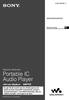 2-632-969-81(1) NW-E503/E505/E507 Bruksanvisning SE Network Walkman Portable IC Audio Player Du går till det avsnitt som du vill läsa genom att klicka på titeln bland PDF-bokmärkena, på titeln i bruksanvisningens
2-632-969-81(1) NW-E503/E505/E507 Bruksanvisning SE Network Walkman Portable IC Audio Player Du går till det avsnitt som du vill läsa genom att klicka på titeln bland PDF-bokmärkena, på titeln i bruksanvisningens
Viktig information... 4. Säkerhetsföreskrifter... 4. Innan du använder spelaren... 5. Produktegenskaper... 5. Framsidan och baksidan...
 Innehåll SV Viktig information... 4 Säkerhetsföreskrifter... 4 Innan du använder spelaren... 5 Produktegenskaper... 5 Framsidan och baksidan... 6 Lägsta systemkrav... 6 Anslut USB... 7 Komma igång... 7
Innehåll SV Viktig information... 4 Säkerhetsföreskrifter... 4 Innan du använder spelaren... 5 Produktegenskaper... 5 Framsidan och baksidan... 6 Lägsta systemkrav... 6 Anslut USB... 7 Komma igång... 7
ZAP DVR-X3 Art.nr. 150346
 ZAP DVR-X3 Art.nr. 150346 I förpackningen Bruksanvisning, USB-kabel samt hörlurar. Knappar och kontroller 1. Uttag för extern mikrofon 2. MENU Meny 3. PLAY På / Spela upp inspelning / Pausa uppspelning
ZAP DVR-X3 Art.nr. 150346 I förpackningen Bruksanvisning, USB-kabel samt hörlurar. Knappar och kontroller 1. Uttag för extern mikrofon 2. MENU Meny 3. PLAY På / Spela upp inspelning / Pausa uppspelning
Anslutnings- och snabbstartguide. HDD Network Audio Component NAC-HD1E. Anslutningar Lyssna på CD-skivor eller radiosändningar...
 3-213-272-71(1) Anslutnings- och snabbstartguide Anslutningar... 2 Lyssna på CD-skivor eller radiosändningar... 5 HDD Network Audio Component NAC-HD1E I den här manualen beskrivs de grundläggande anslutningar
3-213-272-71(1) Anslutnings- och snabbstartguide Anslutningar... 2 Lyssna på CD-skivor eller radiosändningar... 5 HDD Network Audio Component NAC-HD1E I den här manualen beskrivs de grundläggande anslutningar
MANUAL & INSTRUKTIONER
 MANUAL & INSTRUKTIONER Sida 1. Innehållsförteckning 2. Översikt 3. Ihopkoppling av sladdar 4. Information om laddning och information om hur batteritiden varar längre Bäste kund! Tack för ditt köp av mp4
MANUAL & INSTRUKTIONER Sida 1. Innehållsförteckning 2. Översikt 3. Ihopkoppling av sladdar 4. Information om laddning och information om hur batteritiden varar längre Bäste kund! Tack för ditt köp av mp4
Bruksanvisning. 3.5mm. 2 W RMS Mono eller 2x1W Stereohögtalare out
 Bruksanvisning ELKO Bluetooth / DAB + / DAB / FM-radio i en apparatdosa och högtalare. Tack för att du köpt denna produkt, läs denna manual noga innan du använder enheten, och håller den för framtida referens.
Bruksanvisning ELKO Bluetooth / DAB + / DAB / FM-radio i en apparatdosa och högtalare. Tack för att du köpt denna produkt, läs denna manual noga innan du använder enheten, och håller den för framtida referens.
Svensk bruksanvisning
 Svensk bruksanvisning Kontroller & Uttag Framsidan 1. FOLDER: Uppspelning mapp. 2. NEXT: byt till nästa spår. Tryck och håll ned för att snabbspola framåt. 3. PREV: byt till föregående spår. Tryck och
Svensk bruksanvisning Kontroller & Uttag Framsidan 1. FOLDER: Uppspelning mapp. 2. NEXT: byt till nästa spår. Tryck och håll ned för att snabbspola framåt. 3. PREV: byt till föregående spår. Tryck och
Lathund Milestone 112
 Iris Hjälpmedel AB Innehållsförteckning Knappbeskrivning 3 Bild och knappbeskrivning. 3 Ovansidan 3 Övre kortsidan 3 Nederkant 4 Allmänt 4 Ladda batteriet 4 Knapplås på/av 4 Väcka/Slå på fickminnet 4 Höj
Iris Hjälpmedel AB Innehållsförteckning Knappbeskrivning 3 Bild och knappbeskrivning. 3 Ovansidan 3 Övre kortsidan 3 Nederkant 4 Allmänt 4 Ladda batteriet 4 Knapplås på/av 4 Väcka/Slå på fickminnet 4 Höj
Papoo Touch. Manual. Version1.1
 Papoo Touch Manual Version1.1 Introduktion...3 Säkerhetsinformation Innehåll Beskrivning...4 Koncept...5 Komma igång...5 Första gången du använder Papoo Touch Ladda batteriet Starta Standby Pekskärm...6
Papoo Touch Manual Version1.1 Introduktion...3 Säkerhetsinformation Innehåll Beskrivning...4 Koncept...5 Komma igång...5 Första gången du använder Papoo Touch Ladda batteriet Starta Standby Pekskärm...6
2008 Sony Corporation (1) Bruksanvisning NWZ-B133 / B135 / B133F / B135F
 2008 Sony Corporation 3-877-774-13 (1) Bruksanvisning NWZ-B133 / B135 / B133F / B135F Omhändertagande av gamla elektriska och elektroniska produkter (Användbar i den Europeiska Unionen och andra Europeiska
2008 Sony Corporation 3-877-774-13 (1) Bruksanvisning NWZ-B133 / B135 / B133F / B135F Omhändertagande av gamla elektriska och elektroniska produkter (Användbar i den Europeiska Unionen och andra Europeiska
Användarinnehåll S V. Notera 4. Huvudfunktion 4. Spelarinstruktion 5. Grundläggande krav för datorkonfiguration 6. USB-anslutning 6.
 Användarinnehåll S V Notera 4 Huvudfunktion 4 Spelarinstruktion 5 Grundläggande krav för datorkonfiguration 6 USB-anslutning 6 Laddning 6 Ström på / ström av 6 Inställning knapplås 6 Musikuppspelning 7
Användarinnehåll S V Notera 4 Huvudfunktion 4 Spelarinstruktion 5 Grundläggande krav för datorkonfiguration 6 USB-anslutning 6 Laddning 6 Ström på / ström av 6 Inställning knapplås 6 Musikuppspelning 7
ipod shuffle Användarhandbok
 ipod shuffle Användarhandbok Innehåll 5 Kapitel 1: Om ipod shuffle 6 Nyheter i ipod shuffle 7 Kapitel 2: Grundläggande om ipod shuffle 7 ipod shuffle i överblick 8 Använda reglagen på ipod shuffle Controls
ipod shuffle Användarhandbok Innehåll 5 Kapitel 1: Om ipod shuffle 6 Nyheter i ipod shuffle 7 Kapitel 2: Grundläggande om ipod shuffle 7 ipod shuffle i överblick 8 Använda reglagen på ipod shuffle Controls
Svensk version. Inledning. Förpackningens innehåll. MP023/MP024 Sweex Pretty Pink MP3 Player
 MP023/MP024 Sweex Pretty Pink MP3 Player Inledning Allra först hjärtligt tack att du valde denna Sweex Pretty Pink MP3-player. Med denna kompakta MP3-spelare kan du njuta överallt av din älsklingsmusik
MP023/MP024 Sweex Pretty Pink MP3 Player Inledning Allra först hjärtligt tack att du valde denna Sweex Pretty Pink MP3-player. Med denna kompakta MP3-spelare kan du njuta överallt av din älsklingsmusik
SR400 Svensk kom i gång manual
 SR400 Svensk kom i gång manual 1. Innehållsförteckning Sida Innehåll 1. Innehållsförteckning 2. Översikt 3.1 Installation 3.2 Nyckelfunktioner 4.1 Musik 4.2 När musik spelas 5.1 Video 5.2 När ett filmklipp
SR400 Svensk kom i gång manual 1. Innehållsförteckning Sida Innehåll 1. Innehållsförteckning 2. Översikt 3.1 Installation 3.2 Nyckelfunktioner 4.1 Musik 4.2 När musik spelas 5.1 Video 5.2 När ett filmklipp
Snabbmanual till ZOOM H1
 Snabbmanual till ZOOM H1 Förberedelse Slå på/av Starta enheten och Stänga av är enkelt. 1. För att sätta På(ON) enheten skjuter du POWER nedåt i ca 1 sekund. 2. För att stänga av enheten skjuter du POWER
Snabbmanual till ZOOM H1 Förberedelse Slå på/av Starta enheten och Stänga av är enkelt. 1. För att sätta På(ON) enheten skjuter du POWER nedåt i ca 1 sekund. 2. För att stänga av enheten skjuter du POWER
Manual Milestone 112 och Milestone 112 Color
 Manual Milestone 112 och Milestone 112 Color Iris Hjälpmedel AB Ver: 1.09 Innehållsförteckning Manual Milestone 112 och 112 Color Knappbeskrivning 3 Bild och knappbeskrivning. 3 Ovansidan 3 Övre kortsidan
Manual Milestone 112 och Milestone 112 Color Iris Hjälpmedel AB Ver: 1.09 Innehållsförteckning Manual Milestone 112 och 112 Color Knappbeskrivning 3 Bild och knappbeskrivning. 3 Ovansidan 3 Övre kortsidan
CD-spelare Sorell SMP-T13 Nr
 CD-spelare Sorell SMP-T13 Nr 080327 Komma igång Ladda och starta spelaren Öppna först spelarens lock, sedan batteriluckan som sitter inne i spelaren, och sätt i de två medföljande batterierna. Vänd inte
CD-spelare Sorell SMP-T13 Nr 080327 Komma igång Ladda och starta spelaren Öppna först spelarens lock, sedan batteriluckan som sitter inne i spelaren, och sätt i de två medföljande batterierna. Vänd inte
MP3-spelare M-Any DAH1000 Nr 100053
 MP3-spelare M-Any DAH1000 Nr 100053 M-Any DAH1000 Gratulerar till ditt köp av M-Any DAH1000! I din ägo har du en MP3-spelare med flera avancerade funktioner och användningsområden. Utöver att spela dina
MP3-spelare M-Any DAH1000 Nr 100053 M-Any DAH1000 Gratulerar till ditt köp av M-Any DAH1000! I din ägo har du en MP3-spelare med flera avancerade funktioner och användningsområden. Utöver att spela dina
Vanliga frågor om Smart Pianist
 Vanliga frågor om Smart Pianist Här följer en lista över vanliga frågor och svaren på dessa. Se bruksanvisningen för detaljerad information om instrumentet och specifika instruktioner för hanteringen.
Vanliga frågor om Smart Pianist Här följer en lista över vanliga frågor och svaren på dessa. Se bruksanvisningen för detaljerad information om instrumentet och specifika instruktioner för hanteringen.
Lathund Milestone 112 Ace Color
 Iris Hjälpmedel AB Innehållsförteckning Lathund Milestone 112 Ace Color Knappbeskrivning 3 Ovansidan 3 Övre kortsidan 3 Nederkant under högtalaren 3 Allmänt 3 Ladda batteriet 3 Knapplås på/av 3 Väcka/Slå
Iris Hjälpmedel AB Innehållsförteckning Lathund Milestone 112 Ace Color Knappbeskrivning 3 Ovansidan 3 Övre kortsidan 3 Nederkant under högtalaren 3 Allmänt 3 Ladda batteriet 3 Knapplås på/av 3 Väcka/Slå
Förpackningen innehåller: SanDisk Photo Album Batterieliminator Audio/Video kabel Fjärrkontroll med batterier Bruksanvisning Cd-skiva USB-kabel
 Förpackningen innehåller: SanDisk Photo Album Batterieliminator Audio/Video kabel Fjärrkontroll med batterier Bruksanvisning Cd-skiva USB-kabel Specifikation: Stöder dessa format: JPEG (Baseline, upp till
Förpackningen innehåller: SanDisk Photo Album Batterieliminator Audio/Video kabel Fjärrkontroll med batterier Bruksanvisning Cd-skiva USB-kabel Specifikation: Stöder dessa format: JPEG (Baseline, upp till
SR210. Svensk Manual
 SR210 Svensk Manual 1. Försiktighetsåtgärd 2. Specifikationer 3. Om Spelaren 4. Grundläggande användning 5. Spela upp musik 6. Spela upp video 7. FM Radio 8. Bilder 9. Läsa text (E-Bok) 10.Diktafon 11.Tidtagarur
SR210 Svensk Manual 1. Försiktighetsåtgärd 2. Specifikationer 3. Om Spelaren 4. Grundläggande användning 5. Spela upp musik 6. Spela upp video 7. FM Radio 8. Bilder 9. Läsa text (E-Bok) 10.Diktafon 11.Tidtagarur
Steg 16 Video Debut video capture Video pad editor Windows 7/8
 Steg 16 Video Debut video capture Video pad editor Windows 7/8 Dec -14 Liljedalsdata Liljedalsdata Steg 16 W78 Sida 1 Inledning Förkunskaper Steg 1, 2, 3, 15. Syftet med denna kurs är att du ska lära dig
Steg 16 Video Debut video capture Video pad editor Windows 7/8 Dec -14 Liljedalsdata Liljedalsdata Steg 16 W78 Sida 1 Inledning Förkunskaper Steg 1, 2, 3, 15. Syftet med denna kurs är att du ska lära dig
Snabbstartsinstruktioner
 Philips GoGear musikspelare SA4310 SA4320 SA4340 utan FM-tuner SA4315 SA4325 SA4345 med FM-tuner Snabbstartsinstruktioner 1 2 3 4 Installation Anslut och ladda Överföring Spela Behöver du hjälp? Besök
Philips GoGear musikspelare SA4310 SA4320 SA4340 utan FM-tuner SA4315 SA4325 SA4345 med FM-tuner Snabbstartsinstruktioner 1 2 3 4 Installation Anslut och ladda Överföring Spela Behöver du hjälp? Besök
Innehåll Minimum systemkrav... 2 Tangentbord... 3 Paketet inkluderar... 3 Anslut spelaren till datorn... 4 Power På & Av... 4 Menyikoner...
 User Guide V1.1 Innehåll Minimum systemkrav... 2 Tangentbord... 3 Paketet inkluderar... 3 Anslut spelaren till datorn... 4 Power På & Av... 4 Menyikoner... 4 Basdrift av spelaren... 5 Video... 8 FM Tuner...
User Guide V1.1 Innehåll Minimum systemkrav... 2 Tangentbord... 3 Paketet inkluderar... 3 Anslut spelaren till datorn... 4 Power På & Av... 4 Menyikoner... 4 Basdrift av spelaren... 5 Video... 8 FM Tuner...
ANVÄNDARE BRUKSANVISNING
 ANVÄNDARE BRUKSANVISNING Gratulerar till köpet av din Intono Home Radio. Denna bruksanvisning ger dig information och instruktioner om hur du installerar och använder din radio. Den kommer att förse dig
ANVÄNDARE BRUKSANVISNING Gratulerar till köpet av din Intono Home Radio. Denna bruksanvisning ger dig information och instruktioner om hur du installerar och använder din radio. Den kommer att förse dig
Digital diktafon med röststyrning
 VR-260 150336 Digital diktafon med röststyrning Manual Svenska SÄKERHETSINSTRUKTIONER OBS! Ändringar och modifieringar som inte är godkända av Teknikmagasinet resulterar i att garantin upphör. Om det skulle
VR-260 150336 Digital diktafon med röststyrning Manual Svenska SÄKERHETSINSTRUKTIONER OBS! Ändringar och modifieringar som inte är godkända av Teknikmagasinet resulterar i att garantin upphör. Om det skulle
Lathund Milestone 312
 Iris Hjälpmedel/Hedblom Januari 2010 Innehållsförteckning Innehållsförteckning 2 Knappbeskrivning 4 Bild och knappbeskrivning. 4 Ovansidan 4 Övre kortsidan 4 Högra långsidan 5 Nederkant 5 Allmänt 5 Olika
Iris Hjälpmedel/Hedblom Januari 2010 Innehållsförteckning Innehållsförteckning 2 Knappbeskrivning 4 Bild och knappbeskrivning. 4 Ovansidan 4 Övre kortsidan 4 Högra långsidan 5 Nederkant 5 Allmänt 5 Olika
Snabbstartguide. Installera Anslut och ladda Överför Njut. Philips GoGear MP3-spelare
 Philips GoGear MP3-spelare SA2920 SA2925 SA2926 SA2928 SA2940 SA2945 SA2947 SA2948 SA2980 SA2985 Snabbstartguide 1 2 3 4 Installera Anslut och ladda Överför Njut Behöver du hjälp? Besök gärna www.philips.com/welcome
Philips GoGear MP3-spelare SA2920 SA2925 SA2926 SA2928 SA2940 SA2945 SA2947 SA2948 SA2980 SA2985 Snabbstartguide 1 2 3 4 Installera Anslut och ladda Överför Njut Behöver du hjälp? Besök gärna www.philips.com/welcome
i-dx8 Svensk bruksanvisning
 i-dx8 Svensk bruksanvisning Innehållsregister Säkerhetsföreskrifter... Apparatens knappar och anslutningar... Anslutningar... Fjärrkontroller... Att komma igång... Inställningar... Uppspelning - ipod...
i-dx8 Svensk bruksanvisning Innehållsregister Säkerhetsföreskrifter... Apparatens knappar och anslutningar... Anslutningar... Fjärrkontroller... Att komma igång... Inställningar... Uppspelning - ipod...
Del 2 HANTERA MUSIKFILER. 5. Importera filer... 34 6. Skapa ordning i din musiksamling... 38 7. Skapa spellistor... 46 8. Bränna cd-skivor...
 Del HANTERA MUSIKFILER. Importera filer... 6. Skapa ordning i din musiksamling... 8 7. Skapa spellistor... 6 8. Bränna cd-skivor... . IMPORTERA FILER När du använder samma ljudformat för alla dina musikfiler,
Del HANTERA MUSIKFILER. Importera filer... 6. Skapa ordning i din musiksamling... 8 7. Skapa spellistor... 6 8. Bränna cd-skivor... . IMPORTERA FILER När du använder samma ljudformat för alla dina musikfiler,
Del I Nyckelfunktioner:
 Diktafon A50 Del I Nyckelfunktioner: Extra lång inspelningstid, med röstanpassad ACT-formatering, som gör att du kan spela in längre än med en konventionell diktafon utan att sänka ljudkvaliteten. Röstaktiverad
Diktafon A50 Del I Nyckelfunktioner: Extra lång inspelningstid, med röstanpassad ACT-formatering, som gör att du kan spela in längre än med en konventionell diktafon utan att sänka ljudkvaliteten. Röstaktiverad
Översikt. Inledning. AMV-filmfunktion. Bläddringsfunktion för JPEG-bilder
 Detta är en ny generation av mediaspelare som stöder MP3-, WMA- och WAV-filer. Kombinationen av perfekt musikåtergivning, extrem tillförlitlighet och snyggt utseende gör den till ett mästerverk på alla
Detta är en ny generation av mediaspelare som stöder MP3-, WMA- och WAV-filer. Kombinationen av perfekt musikåtergivning, extrem tillförlitlighet och snyggt utseende gör den till ett mästerverk på alla
Hur man införskaffar e-böcker till Reader
 Hur man införskaffar e-böcker till Reader 2010 Sony Corporation 4-259-024-11(1) Hämta e-böcker Hämta e-böcker e-bokhandel Reader Library-programvara Läsare Med programvaran Sony Reader Library (Reader
Hur man införskaffar e-böcker till Reader 2010 Sony Corporation 4-259-024-11(1) Hämta e-böcker Hämta e-böcker e-bokhandel Reader Library-programvara Läsare Med programvaran Sony Reader Library (Reader
Viktiga tips. N91 och N91 8GB. Nokia PC Suite (i synnerhet Nokia Audio Manager) Filhantering
 Viktiga tips N91 och N91 8GB Nokia PC Suite (i synnerhet Nokia Audio Manager) Nokia PC Suite är optimerat för hantering av data i telefonens minne [C:]. Nokia PC Suite rekommenderas för hantering av kontakter,
Viktiga tips N91 och N91 8GB Nokia PC Suite (i synnerhet Nokia Audio Manager) Nokia PC Suite är optimerat för hantering av data i telefonens minne [C:]. Nokia PC Suite rekommenderas för hantering av kontakter,
Voicemail i FirstClass
 Voicemail i FirstClass För att använda voicemail måste du ha FirstClass klienten installerad och vara uppkopplad mot Internet. *Om du är på en ort med dålig internetuppkoppling kan det bli problem att
Voicemail i FirstClass För att använda voicemail måste du ha FirstClass klienten installerad och vara uppkopplad mot Internet. *Om du är på en ort med dålig internetuppkoppling kan det bli problem att
Spela in och spara din PowerPointpresentation
 Spela in och spara din PowerPointpresentation som en film Gör tillägg till filmen med Premiere Elements Microsoft Powerpoint är ett välbekant program för alla inom utbildningssektorn. Det som många inte
Spela in och spara din PowerPointpresentation som en film Gör tillägg till filmen med Premiere Elements Microsoft Powerpoint är ett välbekant program för alla inom utbildningssektorn. Det som många inte
Marantz PMD620 snabbmanual
 2008-10-22 Marantz PMD620 snabbmanual Översikt Marantz PMD620 är en inspelningsmaskin som spelar in ljud på ett SD minneskort (medföljer ej vid lån i SC). Den kan spela in mp3-filer eller wav-filer (full
2008-10-22 Marantz PMD620 snabbmanual Översikt Marantz PMD620 är en inspelningsmaskin som spelar in ljud på ett SD minneskort (medföljer ej vid lån i SC). Den kan spela in mp3-filer eller wav-filer (full
Philips GoGear ljudspelare SA1MUS04 SA1MUS08 SA1MUS16 SA1MUS32. Snabbstartguide
 Philips GoGear ljudspelare SA1MUS04 SA1MUS08 SA1MUS16 SA1MUS32 Snabbstartguide Behöver du hjälp? Gå in på www.philips.com/welcome där du får tillgång till en fullständig uppsättning supportmaterial som
Philips GoGear ljudspelare SA1MUS04 SA1MUS08 SA1MUS16 SA1MUS32 Snabbstartguide Behöver du hjälp? Gå in på www.philips.com/welcome där du får tillgång till en fullständig uppsättning supportmaterial som
DIGITAL RECORDABLE MULTI PLAYER MP-122/222/522/1022 BRUKSANVISNING
 DIGITAL RECORDABLE MULTI PLAYER MP-122/222/522/1022 BRUKSANVISNING 1: KNAPPAR S1. LCD DISPLAY S2. REW / bakåtspolning / MENU / FF /framåtspolning S3. Volym sänkning - S4. Volume ökning + S5. På / Avspelning/
DIGITAL RECORDABLE MULTI PLAYER MP-122/222/522/1022 BRUKSANVISNING 1: KNAPPAR S1. LCD DISPLAY S2. REW / bakåtspolning / MENU / FF /framåtspolning S3. Volym sänkning - S4. Volume ökning + S5. På / Avspelning/
Användarhandbok för dataöverföring mellan kameror
 Canon digitalkamera Användarhandbok för dataöverföring mellan kameror Innehåll Inledning....................................... 1 Överföra bilder via en trådlös anslutning............. 2 Registrera kameranamnet....................................
Canon digitalkamera Användarhandbok för dataöverföring mellan kameror Innehåll Inledning....................................... 1 Överföra bilder via en trådlös anslutning............. 2 Registrera kameranamnet....................................
Philips GoGear ljudspelare SV SA1MXX02B SA1MXX02K SA1MXX02KN SA1MXX02W SA1MXX04W SA1MXX04WS SA1MXX04KN SA1MXX04P SA1MXX08K.
 Philips GoGear ljudspelare SV SA1MXX02B SA1MXX02K SA1MXX02KN SA1MXX02W SA1MXX04B SA1MXX04K SA1MXX04KN SA1MXX04P SA1MXX04W SA1MXX04WS SA1MXX08K Snabbstartguide Komma igång Översikt över huvudmenyn Meny
Philips GoGear ljudspelare SV SA1MXX02B SA1MXX02K SA1MXX02KN SA1MXX02W SA1MXX04B SA1MXX04K SA1MXX04KN SA1MXX04P SA1MXX04W SA1MXX04WS SA1MXX08K Snabbstartguide Komma igång Översikt över huvudmenyn Meny
Operativsystem - Windows 7
 Uppgift 5 B Operativsystem - Windows 7 Skapa mappar och undermappar Det finns olika sätt att skapa nya mappar på. Alternativ. Högerklicka på en tom yta. Håll muspekaren över Nytt. Klicka på Mapp Alternativ.
Uppgift 5 B Operativsystem - Windows 7 Skapa mappar och undermappar Det finns olika sätt att skapa nya mappar på. Alternativ. Högerklicka på en tom yta. Håll muspekaren över Nytt. Klicka på Mapp Alternativ.
MP-209/509/1009 Bruksanvisning
 ALL RIGHTS RESERVED COPY RIGHT DENVER ELECTRONICS A/S www.denver-electronics.com MP-209/509/1009 Bruksanvisning Obs! Tack för att du väljer våra produkter! Läs noggrant igenom bruksanvisningen innan du
ALL RIGHTS RESERVED COPY RIGHT DENVER ELECTRONICS A/S www.denver-electronics.com MP-209/509/1009 Bruksanvisning Obs! Tack för att du väljer våra produkter! Läs noggrant igenom bruksanvisningen innan du
Så här hanterar du MEDIAFILER i Jag Vill...
 Så här hanterar du MEDIAFILER i Jag Vill... 1 oktober 01 Jag Vill har 8 rutor i när du startar det. Varje ruta innehåller en bild (jpg eller png) och en ljudfil (wav). Ljudet spelas upp när man klickar
Så här hanterar du MEDIAFILER i Jag Vill... 1 oktober 01 Jag Vill har 8 rutor i när du startar det. Varje ruta innehåller en bild (jpg eller png) och en ljudfil (wav). Ljudet spelas upp när man klickar
Snabbguide Konftel 250
 Conference phones for every situation Snabbguide Konftel 250 SVENSK Beskrivning Konftel 250 är en konferenstelefon för anslutning till analogt telefonuttag. På www.konftel.com/250 hittar du en handbok
Conference phones for every situation Snabbguide Konftel 250 SVENSK Beskrivning Konftel 250 är en konferenstelefon för anslutning till analogt telefonuttag. På www.konftel.com/250 hittar du en handbok
1. Använda MP3/WMA-spelaren
 Använda /WMA-spelaren 1. Använda /WMA-spelaren Av säkerhetsskäl är vissa funktioner urkopplade då fordonet är i rörelse. Knappen SOURCE MENU RECALL (TA FRAM KÄLLMENYN) Knappar för byte av fil Knappen POWER
Använda /WMA-spelaren 1. Använda /WMA-spelaren Av säkerhetsskäl är vissa funktioner urkopplade då fordonet är i rörelse. Knappen SOURCE MENU RECALL (TA FRAM KÄLLMENYN) Knappar för byte av fil Knappen POWER
Radio R 4.0 IntelliLink Vanliga frågor
 Innehåll TOC 1. Audio Q: Hur växlar jag mellan olika ljudkällor (t.ex. FM-radio och USB-musik)? A: Byt ljudkälla genom att trycka på AUDIO på startskärmen och sedan på Källa i övre vänstra delen av skärmen.
Innehåll TOC 1. Audio Q: Hur växlar jag mellan olika ljudkällor (t.ex. FM-radio och USB-musik)? A: Byt ljudkälla genom att trycka på AUDIO på startskärmen och sedan på Källa i övre vänstra delen av skärmen.
Så här hanterar du MEDIAFILER i Jag Vill...
 Så här hanterar du MEDIAFILER i Jag Vill... februari 01 Jag Vill har 8 rutor i när du startar det. Varje ruta innehåller en bild (jpg eller png) och en ljudfil (wav). Ljudet spelas upp när man klickar
Så här hanterar du MEDIAFILER i Jag Vill... februari 01 Jag Vill har 8 rutor i när du startar det. Varje ruta innehåller en bild (jpg eller png) och en ljudfil (wav). Ljudet spelas upp när man klickar
Snabbstartsinstruktioner
 Philips GoGear audio-spelare SA2815 SA2816 SA2825 SA2826 SA2845 SA2846 SA2885 SA2886 Snabbstartsinstruktioner 1 2 3 4 Installation Anslut Överföring Spela Behöver du hjälp? Besök www.philips.com/welcome
Philips GoGear audio-spelare SA2815 SA2816 SA2825 SA2826 SA2845 SA2846 SA2885 SA2886 Snabbstartsinstruktioner 1 2 3 4 Installation Anslut Överföring Spela Behöver du hjälp? Besök www.philips.com/welcome
Komma igång NSZ-GS7. Network Media Player. Rätt till ändringar förbehålles.
 Komma igång SE Network Media Player NSZ-GS7 Rätt till ändringar förbehålles. Komma igång: ON/STANDBY Slår på eller stänger av spelaren. Styr anslutna enheter med en enda fjärrkontroll: För att du ska kunna
Komma igång SE Network Media Player NSZ-GS7 Rätt till ändringar förbehålles. Komma igång: ON/STANDBY Slår på eller stänger av spelaren. Styr anslutna enheter med en enda fjärrkontroll: För att du ska kunna
Gran Canaria - Arbetsbeskrivning knapplänkar (Mediator 8)
 Gran Canaria - Arbetsbeskrivning knapplänkar (Mediator 8) I detta exempel kommer du att lära dig Att skapa en ny presentation från början Att skapa en enkel knapp Att använda händelseinställningar, events
Gran Canaria - Arbetsbeskrivning knapplänkar (Mediator 8) I detta exempel kommer du att lära dig Att skapa en ny presentation från början Att skapa en enkel knapp Att använda händelseinställningar, events
Digital Video. Användarhandledning
 Digital Video Användarhandledning Sw 2 Innehållsförteckning Komma igång Lär känna din Digital Video... 3 Så här använder du panelen... 4 Strömförsörjning... 5 Lägen... 6 Lägesknappen... 9 Filmläge Filmning...
Digital Video Användarhandledning Sw 2 Innehållsförteckning Komma igång Lär känna din Digital Video... 3 Så här använder du panelen... 4 Strömförsörjning... 5 Lägen... 6 Lägesknappen... 9 Filmläge Filmning...
Snabbguide Konftel 300 SVENSK
 Snabbguide Konftel 300 SVENSK Beskrivning Konftel 300 är en konferenstelefon för anslutning till analogt telefonuttag, mobil/ DECT-telefon eller dator. På www.konftel.com/300 hittar du en handbok med utförligare
Snabbguide Konftel 300 SVENSK Beskrivning Konftel 300 är en konferenstelefon för anslutning till analogt telefonuttag, mobil/ DECT-telefon eller dator. På www.konftel.com/300 hittar du en handbok med utförligare
Översikt över funktioner
 Denna enhet tillhör den nya generationens spelare. Den stöder flera format, som MP1, MP2, MP3, WMA, WAV etc. Perfekt ljudkvalitet, extremt hög pålitlighet och tilltalande utseende gör den tillsammans till
Denna enhet tillhör den nya generationens spelare. Den stöder flera format, som MP1, MP2, MP3, WMA, WAV etc. Perfekt ljudkvalitet, extremt hög pålitlighet och tilltalande utseende gör den tillsammans till
BeoSound 9000. Handbok
 BeoSound 9000 Handbok BeoVision Avant Guide BeoVision Avant Reference book Handbokens innehåll 3 Du har två guider till din hjälp när du ska lära dig om Bang & Olufsen-produkten. Handboken Referensboken
BeoSound 9000 Handbok BeoVision Avant Guide BeoVision Avant Reference book Handbokens innehåll 3 Du har två guider till din hjälp när du ska lära dig om Bang & Olufsen-produkten. Handboken Referensboken
Manual Milestone 112 Ace
 Iris Hjälpmedel AB Innehållsförteckning Manual Milestone 112 Ace Knappbeskrivning 3 Bild och knappbeskrivning. 3 Ovansidan 3 Övre kortsidan 3 Nederkant 3 Allmänt 4 Ladda batteriet 4 Knapplås på/av 4 Väcka/Slå
Iris Hjälpmedel AB Innehållsförteckning Manual Milestone 112 Ace Knappbeskrivning 3 Bild och knappbeskrivning. 3 Ovansidan 3 Övre kortsidan 3 Nederkant 3 Allmänt 4 Ladda batteriet 4 Knapplås på/av 4 Väcka/Slå
Guide till att använda Audacity för uttalsövningar
 Guide till att använda Audacity för uttalsövningar Victoria Johansson Humlabbet, SOL-center, Lund IT-pedagog@sol.lu.se 28 mars 2006 1 Inledning Audacity är ett program som kan användas för att spela in
Guide till att använda Audacity för uttalsövningar Victoria Johansson Humlabbet, SOL-center, Lund IT-pedagog@sol.lu.se 28 mars 2006 1 Inledning Audacity är ett program som kan användas för att spela in
EN User manual 3. IT Manuale utente 77. NL Gebruiksaanwijzing 97. DE Benutzerhandbuch 21. ES Manual del usuario 41. PT Manual do utilizador 117
 Register your product and get support at www.philips.com/welcome MCM2000 EN User manual 3 DE Benutzerhandbuch 21 ES Manual del usuario 41 FR Mode d emploi 59 IT Manuale utente 77 NL Gebruiksaanwijzing
Register your product and get support at www.philips.com/welcome MCM2000 EN User manual 3 DE Benutzerhandbuch 21 ES Manual del usuario 41 FR Mode d emploi 59 IT Manuale utente 77 NL Gebruiksaanwijzing
FM/MW 2 bands Digital Klockradio 381R812-A. Bruksanvisning RCR-5
 FM/MW 2 bands Digital Klockradio 381R812-A Bruksanvisning S RCR-5 Viktiga säkerhetsinstruktioner 1. Läs denna bruksanvisning. 2. Spara bruksanvisningen för framtida bruk. 3. Följ alla varningsföreskrifter.
FM/MW 2 bands Digital Klockradio 381R812-A Bruksanvisning S RCR-5 Viktiga säkerhetsinstruktioner 1. Läs denna bruksanvisning. 2. Spara bruksanvisningen för framtida bruk. 3. Följ alla varningsföreskrifter.
Lathund Victor Reader Stream
 Lathund Victor Reader Stream Innehåll 2/13 Lathund Victor Reader Stream 1 1 Innehåll 2 Knappbeskrivning 3 Knappbeskrivning 3 Vänster sida 3 Höger sida 3 Övre kant 3 Framsida 3 Numeriska knappar 4 Under
Lathund Victor Reader Stream Innehåll 2/13 Lathund Victor Reader Stream 1 1 Innehåll 2 Knappbeskrivning 3 Knappbeskrivning 3 Vänster sida 3 Höger sida 3 Övre kant 3 Framsida 3 Numeriska knappar 4 Under
Digital Video. Användarhandledning
 Digital Video Användarhandledning Sw 2 Innehållsförteckning Komma igång Lär känna din Digital Video... 3 Så här använder du panelen... 4 Strömförsörjning... 5 Lägen... 6 Lägesknappen... 7 Filmläge Filmning...
Digital Video Användarhandledning Sw 2 Innehållsförteckning Komma igång Lär känna din Digital Video... 3 Så här använder du panelen... 4 Strömförsörjning... 5 Lägen... 6 Lägesknappen... 7 Filmläge Filmning...
CD/MP3-spelare med PLL FM-radio och iphone/ipod-docka
 CD/MP3-spelare med PLL FM-radio och iphone/ipod-docka Bruksanvisning GBi9000 Läs igenom bruksanvisningen noga och spara den för senare behov. KNAPPAR OCH REGLAGE 1. BASKONTROLL 2. CD-LUCKA 3. CD-LÅSREGLAGE
CD/MP3-spelare med PLL FM-radio och iphone/ipod-docka Bruksanvisning GBi9000 Läs igenom bruksanvisningen noga och spara den för senare behov. KNAPPAR OCH REGLAGE 1. BASKONTROLL 2. CD-LUCKA 3. CD-LÅSREGLAGE
Spela in och exportera din PowerPoint som en film via Premiere Elements
 Spela in och exportera din PowerPoint som en film via Premiere Elements Microsoft Powerpoint är ett program som numer är välbekant för alla inom utbildningssektorn. Det som många inte känner till är att
Spela in och exportera din PowerPoint som en film via Premiere Elements Microsoft Powerpoint är ett program som numer är välbekant för alla inom utbildningssektorn. Det som många inte känner till är att
BeoSound 3000. Användarhandbok
 BeoSound 3000 1 Användarhandbok BeoSound 3000 Guide BeoSound 3000 Reference book Innehåll i användarhandboken 3 Du kan välja mellan två olika handledningar när du ska lära dig använda din Bang & Olufsen-produkt.
BeoSound 3000 1 Användarhandbok BeoSound 3000 Guide BeoSound 3000 Reference book Innehåll i användarhandboken 3 Du kan välja mellan två olika handledningar när du ska lära dig använda din Bang & Olufsen-produkt.
Bruksanvisning Milestone 311 Daisy
 Bruksanvisning Milestone 311 Daisy Juni 2006 Vi gratulerar dig till ditt val av Milestone 311 Daisy. Vi hoppas att denna bruksanvisning ska hjälpa dig att använda din daisyspelare på bästa sätt. Bones
Bruksanvisning Milestone 311 Daisy Juni 2006 Vi gratulerar dig till ditt val av Milestone 311 Daisy. Vi hoppas att denna bruksanvisning ska hjälpa dig att använda din daisyspelare på bästa sätt. Bones
1 Photo Story Steg 1 - Hämta och fixa dina bilder
 1 Photo Story Microsoft Photo Story är ett program för att skapa bildberättelser. Det är gratis att ladda hem från Microsofts webbplats för Photo Story. Programmet fungerar bara om du har Windows XP. Se
1 Photo Story Microsoft Photo Story är ett program för att skapa bildberättelser. Det är gratis att ladda hem från Microsofts webbplats för Photo Story. Programmet fungerar bara om du har Windows XP. Se
FM/MW 2 bands Digital Klockradio 381QJ13-A. Bruksanvisning RCR-22
 FM/MW 2 bands Digital Klockradio 381QJ13-A Bruksanvisning S RCR-22 Viktiga säkerhetsinstruktioner 1. Läs denna bruksanvisning. 2. Spara bruksanvisningen för framtida bruk. 3. Följ alla varningsföreskrifter.
FM/MW 2 bands Digital Klockradio 381QJ13-A Bruksanvisning S RCR-22 Viktiga säkerhetsinstruktioner 1. Läs denna bruksanvisning. 2. Spara bruksanvisningen för framtida bruk. 3. Följ alla varningsföreskrifter.
Å ÒÚ È Á ÔÛÒÍ Ú ÁÔÚË Ó ÚÍË
 Digital Audio Player SA170 Quick start guide 1 Hurtig start 57 Guide de démarrage rapide 8 Nopea aloitus 64 Kurzanleitung 15 Rychlý přehled 71 Guía de inicio rápido 22 Gyors áttekintés 78 Handleiding voor
Digital Audio Player SA170 Quick start guide 1 Hurtig start 57 Guide de démarrage rapide 8 Nopea aloitus 64 Kurzanleitung 15 Rychlý přehled 71 Guía de inicio rápido 22 Gyors áttekintés 78 Handleiding voor
MP001/MP002/MP003/MP004 Sweex Black Sea MP3 Player 128 MB/256 MB/512 MB/1GB
 MP001/MP002/MP003/MP004 Sweex Black Sea MP3 Player 128 MB/256 MB/512 MB/1GB Inledning Först och främst tackar vi till ditt köp av denna Sweex MP3 spelare. Med denna kompakta MP3-spelare kan du njuta av
MP001/MP002/MP003/MP004 Sweex Black Sea MP3 Player 128 MB/256 MB/512 MB/1GB Inledning Först och främst tackar vi till ditt köp av denna Sweex MP3 spelare. Med denna kompakta MP3-spelare kan du njuta av
Blackwire C310/C320. Sladdanslutet USB-headset. Användarhandbok
 Blackwire C310/C320 Sladdanslutet USB-headset Användarhandbok Innehåll Välkommen 3 Systemkrav 3 Vill du ha mer hjälp? 3 Det här finns i förpackningen 4 Grundläggande fakta om headsetet 5 Sätta på dig headsetet
Blackwire C310/C320 Sladdanslutet USB-headset Användarhandbok Innehåll Välkommen 3 Systemkrav 3 Vill du ha mer hjälp? 3 Det här finns i förpackningen 4 Grundläggande fakta om headsetet 5 Sätta på dig headsetet
Snabbguide Konftel 300M
 Conference phones for every situation Snabbguide Konftel 300M SVENSKA Beskrivning Konftel 300M är en batteridriven trådlös konferenstelefon för anslutning till mobilnät (GSM/3G) eller dator (USB). På www.konftel.com/300m
Conference phones for every situation Snabbguide Konftel 300M SVENSKA Beskrivning Konftel 300M är en batteridriven trådlös konferenstelefon för anslutning till mobilnät (GSM/3G) eller dator (USB). På www.konftel.com/300m
DIGITALA RESURSER MANUAL FÖR. Arbeta med video i Windows Live Movie Maker
 DIGITALA RESURSER MANUAL FÖR Arbeta med video i Windows Live Movie Maker 1 Introduktion Följande guide beskriver hur man går tillväga för att hämta in, redigera och färdigställa video med Windows Movie
DIGITALA RESURSER MANUAL FÖR Arbeta med video i Windows Live Movie Maker 1 Introduktion Följande guide beskriver hur man går tillväga för att hämta in, redigera och färdigställa video med Windows Movie
